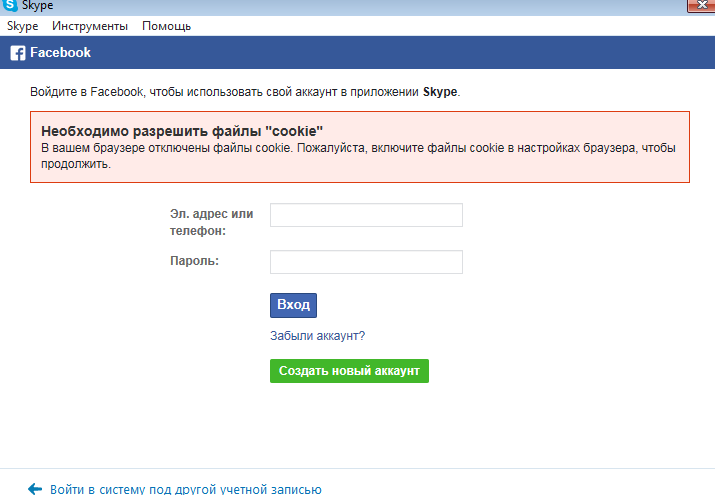Последние входы на страницу в Facebook: как и где посмотреть
Автор Лика Торопова Опубликовано Обновлено
Отметить посещение на странице в Фейсбуке пользователь может через настройки публикации в своем профиле. Сервис геолокации также необходим, если владелец беспокоится о безопасности своих данных и регулярно проверяет, откуда был выполнен вход в систему.
Безопасность и места в Фейсбуке
Безопасность страницы можно проверить с помощью раздела: «Устройства», где показаны последние посещения и IP-адреса с которых был выполнен вход в социальную сеть. Это необходимо делать не реже раза в неделю, чтобы убедиться: аккаунт не был взломан. Второй раздел, где понадобится подключение к службе геолокации – указать местоположение в публикации.
Функции и возможности:
- создать своей место и указывать на фотографиях;
- найти друзей поблизости;
- добавить метку геолокации на снимках, видео или в постах.

Добавление к записям отметки повышает её популярность среди пользователей. Гости смогут перейти в профиль, если выберут то же гео: появится количество постов, где указывали это место.
Узнать откуда заходил в Facebook
Отслеживать местоположение в Фейсбуке необходимо и для того, чтобы не появилось уведомление: «Необычная попытка входа». Она появляется, если пользователь часто меняет геолокации или IP-адреса устройств. Просмотр доступен с мобильной и компьютерной версий.
Посмотреть с помощью ПК:
- Зайти в Facebook – перейти в раздел: «Настройки».
- Сбоку: «Безопасность и вход» – указаны последние устройства и геолокация.
Пользователю предложено дополнительно защитить страницу, добавив друга-хранителя или включив двухфакторную аутентификацию.
С мобильного устройства:
- Открыть приложение – перейти в: «Настройки».
- Безопасность и вход – посмотреть последние устройства.
Если владелец профиля заметил, что на страницу вошли из необычного места и через смартфон, который ему не принадлежит – нужно следовать рекомендациям администрации.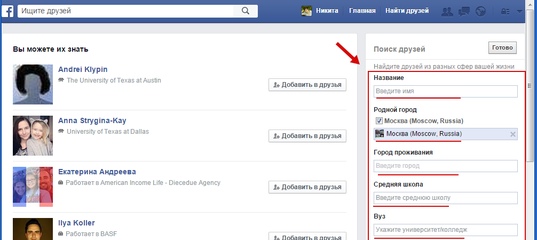 То есть, поменять пароль, проверить адрес электронной почты.
То есть, поменять пароль, проверить адрес электронной почты.
Мнение эксперта
Лика Торопова
Много времени провожу в социальных сетях, любимчик — Instagram
Привет, я автор сайта storins.ru, если вы не нашли своего ответа, или у вас есть вопросы, то напишите мне, я постараюсь ответить вам максимально быстро и решить вашу проблему. Список самых интересных моих статей:Посмотреть через телефон
Места в Фейсбуке могут отличаться от фактического, если у пользователя подключены сервисы анонимного доступа. Или, он выполнил вход в приложение, которое подключается к Facebook и требует определенную геолокацию.
Как запретить вход с незнакомого устройства:
- Зайти с компьютерной версии – открыть «Безопасность и вход».
- Выбрать устройство, которое не соответствует основному.
- Нажать сбоку три точки: «Не Вы?» – подтвердить.
- Изменить пароль, чтобы защитить учетную запись.
Через телефон:
- Зайти в Facebook – Настройки.

- Раздел с безопасностью – выбрать неподходящую геолокацию.
- Нажать: «Защитить аккаунт».
Социальная сеть будет закрыта на том устройстве, которое было отмечено. С мобильной версии видно, через какую программу или сторонний сайт был выполнен вход. Например, если пользователь создал аккаунт в Spotify через Facebook – название будет указано.
Аккаунт взломали: определить по геолокации
Понять по геолокации в Фейсбуке что взломали, возможно, если авторизация со стороннего сервиса появляется в нестандартное время или в профиле что-то меняется. Например, были удалены фотографии или в переписках появились новые уведомления.
Другие способы, как определить взлом:
- пользователь не может войти в учетную запись;
- появляются новые публикации или записи, которые не добавлял владелец страницы;
- места авторизации, отличающиеся от реальных;
- другие пользователи сообщают об активности в нестандартное время.
В таких случаях, рекомендуют поменять пароль и установить дополнительные меры защиты.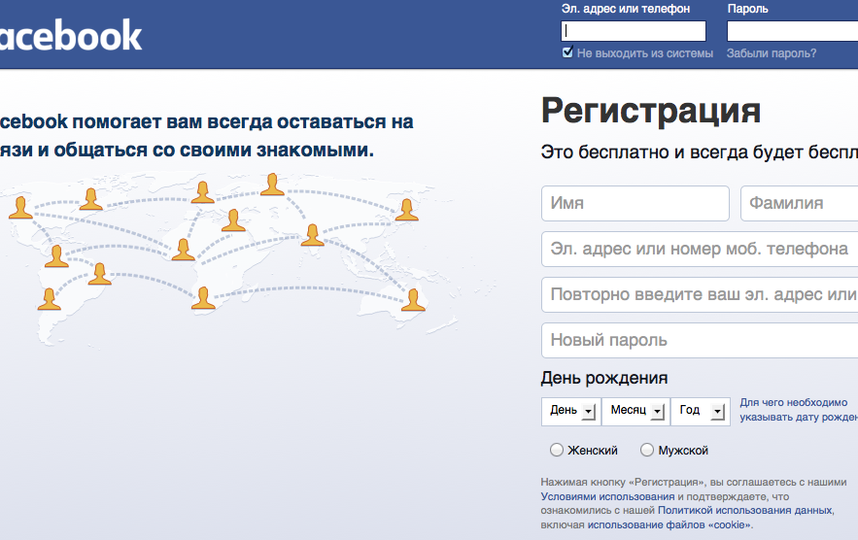 По адресу электронной почты могло поступить письмо, содержащее информацию о нетипичном входе или временной блокировке аккаунта.
По адресу электронной почты могло поступить письмо, содержащее информацию о нетипичном входе или временной блокировке аккаунта.
Как войти в Facebook, если вы потеряли доступ к генератору кода
Вам интересно, как восстановить Facebook без подтверждения или кода сброса? К счастью, генератор кода Facebook — это только один из многих уровней безопасности Facebook. Мы покажем вам альтернативные способы получения кода подтверждения Facebook и входа в свою учетную запись.
Разблокируйте бесплатный «Контрольный список безопасности Facebook» сейчас!
Это подпишет вас на нашу рассылку
Введите адрес электронной почты
отпереть
Прочитайте нашу политику конфиденциальности
Зачем вам нужен код подтверждения Facebook?
Вы, должно быть, включили двухфакторную аутентификацию Facebook
, Без двухфакторной аутентификации, вам нужно только ваше имя пользователя или адрес электронной почты и пароль для входа в свою учетную запись Facebook.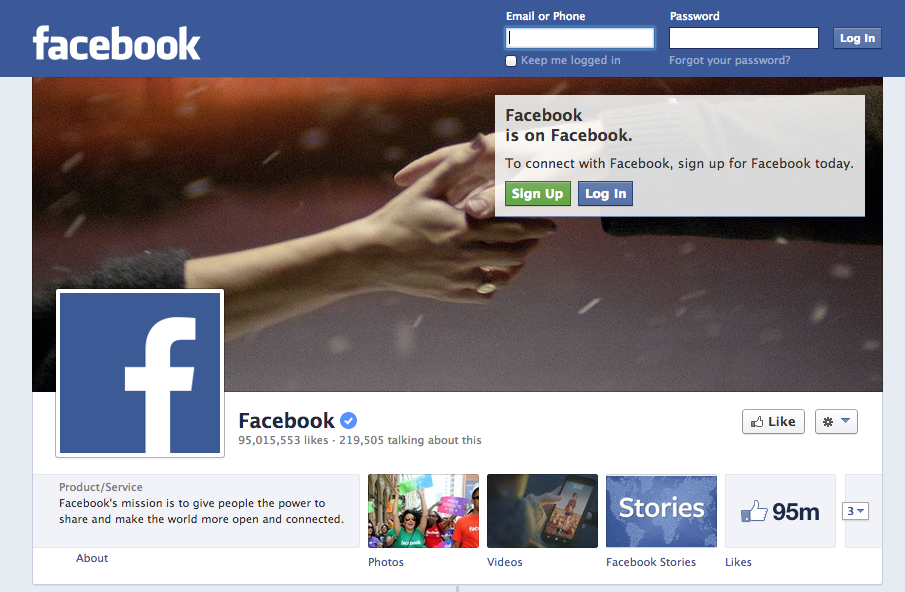
Включив двухфакторную аутентификацию Facebook, вы добавили дополнительный уровень безопасности. Всякий раз, когда вы пытаетесь войти в Facebook с нового места или устройства, Facebook попросит вас ввести код безопасности или подтверждения для завершения входа в систему.
Где вы можете найти код подтверждения Facebook?
Вы можете получить код входа в Facebook тремя разными способами:
- Facebook может отправить код подтверждения на номер мобильного телефона, связанный с вашей учетной записью.
- Из приложения для аутентификации, например, Duo или Google Authenticator. Кроме того, мобильное приложение Facebook включает в себя генератор кода, который автоматически генерирует новый код безопасности каждые 30 или 60 секунд.
- Из списка кодов восстановления Facebook, которые вы загрузили в качестве резервной копии.
Помимо кодов, вы также можете создать физический 2-факторный ключ безопасности для входа в Facebook через USB или NFC.
Поскольку два из перечисленных выше способов зависят от мобильного устройства, убедитесь, что у вас есть хотя бы один другой способ для повторного входа в Facebook на случай, если вы потеряете это устройство.
Как настроить двухфакторную аутентификацию Facebook
Чтобы включить двухфакторную аутентификацию, откройте Facebook в браузере, нажмите стрелку в правом верхнем углу, чтобы развернуть меню навигации, и перейдите к Настройки> Безопасность и логин> Использовать двухфакторную аутентификацию.
Нажмите редактировать и на следующем экране нажмите Начать. Затем выберите метод, который вы хотите использовать для двухфакторной аутентификации Facebook. Вы можете продолжить с Текстовое сообщение или сторонний Приложение аутентификации вариант. Сделайте свой выбор и нажмите следующий.
Мы выбрали опцию «Текстовое сообщение» и ввели 6-значный код, который Facebook отправил на наш мобильный номер.
После ввода кода подтверждения Facebook нажмите Конец
 Вам также следует назначить номер телефона, который Facebook может использовать для отправки вам кода входа.
Вам также следует назначить номер телефона, который Facebook может использовать для отправки вам кода входа.Если вам нужно временно отключить двухфакторную аутентификацию, просто нажмите Выключи на странице настроек Facebook 2fa, и вы сможете войти, используя свои основные учетные данные для входа.
Как получить доступ к генератору кода Facebook
Генератор кодов — это удобный способ доступа к кодам двухфакторной аутентификации без мобильного номера. Инструмент пригодится, когда вы путешествуете или у вас нет мобильного приема. Генератор кода доступен в приложении Facebook для iOS и Android. Приложение для Магазина Windows имитирует веб-сайт Facebook и не содержит Генератор кода.
Чтобы получить доступ к Генератору кода Facebook с Android или iOS, откройте Приложение для фейсбука, нажмите на значок гамбургер в правом верхнем углу прокрутите вниз, разверните настройки Конфиденциальность меню и выберите Генератор кода.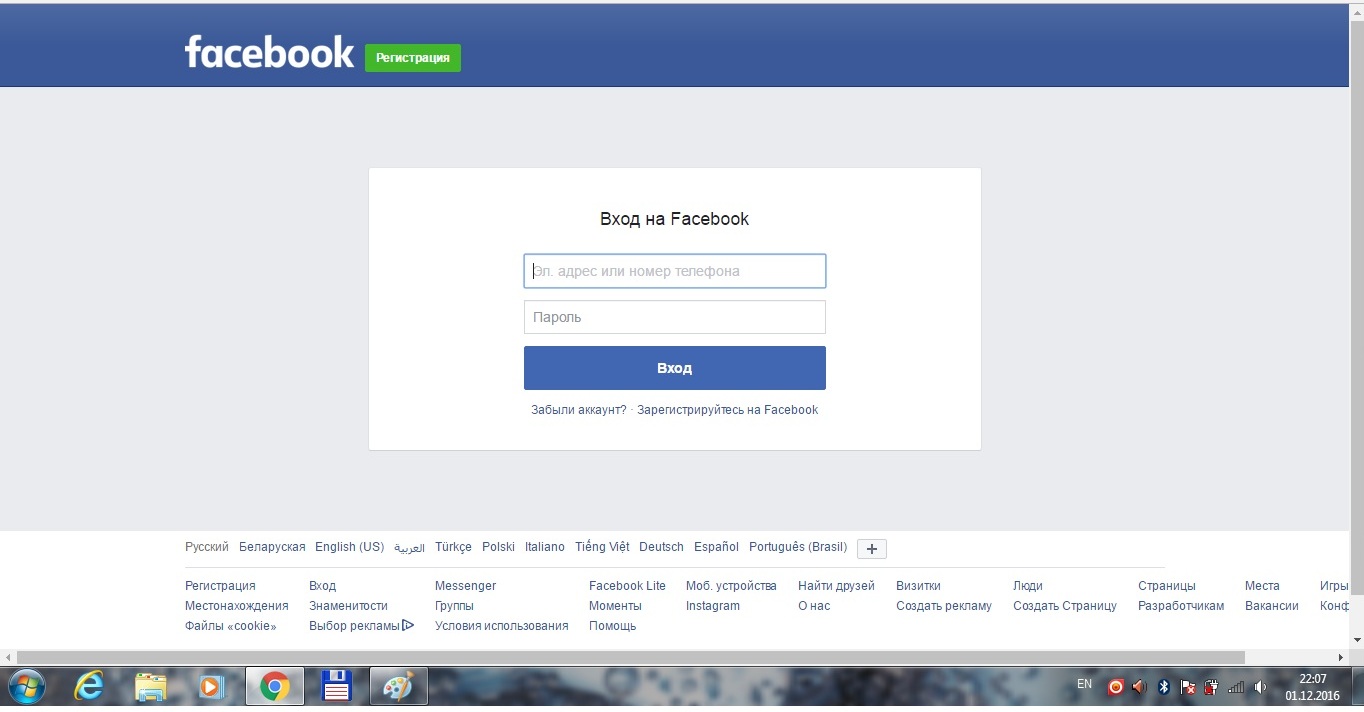 Здесь вы увидите, как инструмент запускает новые коды безопасности каждые 30 или 60 секунд.
Здесь вы увидите, как инструмент запускает новые коды безопасности каждые 30 или 60 секунд.
Потеряли телефон и не можете использовать генератор кода?
Когда вы настроите свой телефон в качестве ключа к своей учетной записи Facebook, потеря или поломка может стать проблемой. Вот что вы можете сделать, чтобы подготовиться к катастрофе на Facebook
,
1. Пусть Facebook отправит вам код подтверждения
У вас все еще есть доступ к номеру мобильного телефона, который вы определили при двухфакторной аутентификации? В этом случае пусть Facebook отправит вам код подтверждения. К сожалению, Facebook может использовать этот один номер только для двухфакторной аутентификации, даже если вы настроили другие номера телефонов в своем профиле.
На экране, запрашивающем у вас код входа, выберите Нужен другой способ аутентификации? в левом нижнем углу, затем нажмите Напиши мне логин, и дождитесь поступления текста. Вы также можете позволить Facebook позвонить вам.
2. Используйте сохраненные коды восстановления
После настройки двухфакторной аутентификации у вас была возможность сохранить набор кодов восстановления в качестве резервной копии. Возможно, вы распечатали код, сделали снимок экрана или записали его и сохранили в безопасном месте.
Если вы не сохранили коды восстановления, обязательно сделайте это, как только вы восстановите доступ к своей учетной записи. Если вы когда-нибудь снова потеряете доступ к Code Generator, вы можете использовать один из этих кодов для входа в Facebook с нового устройства или местоположения.
3. Подтвердите вход в систему с авторизованного устройства
Каждый раз, когда вы успешно входите в Facebook с нового устройства, приложения или браузера, Facebook спрашивает вас, хотите ли вы запомнить его. Вам не понадобится код входа в следующий раз, когда вы захотите получить доступ к Facebook с этого авторизованного устройства и местоположения. Теперь, когда вы не можете получить доступ к Генератору кода, это может быть ваш личный бэкдор в вашей учетной записи Facebook.
Попробуйте получить доступ к Facebook из браузера или приложения, которое вы использовали ранее. Возможно, вы по-прежнему используете старый ноутбук, рабочий компьютер или планшет. Когда вы найдете устройство, с которого вы все еще можете получить доступ к Facebook, вы должны увидеть уведомление с просьбой утвердить новый логин.
Ничего из этого не сработало? Отправить запрос в Facebook.
Вам удалось снова войти в Facebook? Не забудьте сохранить коды восстановления, настроить новое приложение аутентификации и обновить другие параметры восстановления.
Вы потеряли мобильное устройство?
Чтобы предотвратить доступ к вашей учетной записи Facebook с потерянного телефона или ноутбука — в случае, если вы не вышли из приложения — прекратите сеанс Facebook приложения. Если вы зарегистрировали номер своего телефона, перейдите к Facebook> Настройки> Мобильный телефон> Потеряли свой телефон? и нажмите Выйти на телефон кнопка.
На этом этапе вы должны Удалить номер потерянного телефона.
Если вы потеряли устройство, отличное от вашего телефона, или не указали номер своего мобильного телефона, вот еще один способ прекратить сеанс Facebook
,
Идти к facebook (на распознанном устройстве) > Настройки> Безопасность и вход> Где вы вошли, найти соответствующий сеанс и Выйти
. Если есть сомнения, закончите несколько сеансов. Это позволит вам выйти из приложения.Пока вы не вернете свой телефон или не сможете настроить генератор кода на новом телефоне, вы можете сохранить пакет резервных кодов, как описано выше. Вы также можете настроить другое стороннее приложение для генерации кодов.
И в будущем всегда следите за тем, чтобы хотя бы одно устройство, кроме вашего ноутбука или телефона, имело авторизованный логин. Это может быть домашний компьютер, который вы вряд ли потеряете и всегда будете иметь к нему доступ.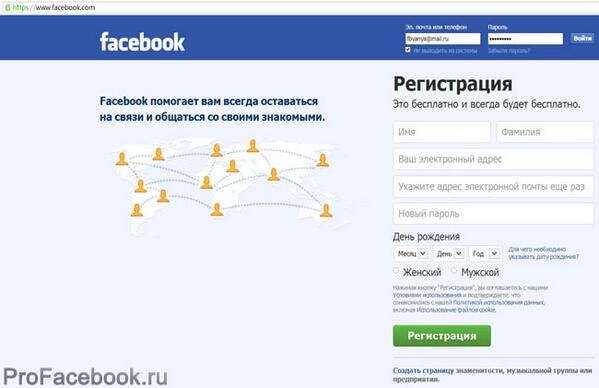 Только когда-либо позволяйте Facebook помнить устройства и местоположения, которые являются частными и безопасными. И часто просматривайте ваш список Авторизованные логины а также Удалить устаревшие товары.
Только когда-либо позволяйте Facebook помнить устройства и местоположения, которые являются частными и безопасными. И часто просматривайте ваш список Авторизованные логины а также Удалить устаревшие товары.
Чтобы быть в безопасности, также обновите свой пароль Facebook.
Держите свой аккаунт Facebook в безопасности
Каждый день мы слышим от людей, которые потеряли доступ к своей учетной записи Facebook. К сожалению, мы не можем помочь большинству из них, потому что им не удалось настроить параметры безопасности, взломали их пароли, а хакеры изменили свой пароль и параметры восстановления. В таких случаях вы можете только молиться, чтобы Facebook помог вам восстановить вашу учетную запись.
Так что не позволяйте этому зайти так далеко. Включение двухфакторной аутентификации и сохранение кодов восстановления Facebook занимает всего несколько минут. После того, как стихийное бедствие случится снова, вы сможете восстановить свою учетную запись Facebook, когда вы больше не сможете войти
,
Fb com вход на свою страницу.
 Регистрация в Facebook и вход на свою страницу
Регистрация в Facebook и вход на свою страницуКоличество российских пользователей популярной социальной сети Facebook растет с каждым днем. Привыкнув к сайтам ВКонтакте, Одноклассники и Mail.ru, сначала несколько сложно разобраться в интерфейсе Фейсбука. Однако со временем от ощущения дискомфорта и растерянности не останется и следа. В этой статье мы расскажем, как войти на страницу Facebook и сориентироваться в разделах сайта.
Вход на Фейсбук
Введя в адресную строку своего браузера http://www.facebook.com, вы оказываетесь на главной странице социальной сети.
Если вы уже зарегистрировались на Фейсбуке, то для входа вам необходимо в верхней части страницы ввести указанные при регистрации e-mail или номер мобильного телефона и пароль. Галочка напротив фразы «Не выходить из системы» означает, что вам не придется каждый раз при входе вводить указанные выше данные.
Если вы осуществляете свой первый вход на Фэйсбук, вам необходимо пройти регистрацию . Для этого нужно нажать на кнопку «Регистрация» и просто следовать инструкциям системы.
Для этого нужно нажать на кнопку «Регистрация» и просто следовать инструкциям системы.
Facebook: основные разделы
Сейчас на вашей страничке очень мало информации. Если при регистрации вы не добавляли друзей и не подписывались на страницы компаний, Лента Новостей будет тоже пустой.
Что же из себя представляет «Моя страница» на Фейсбуке?
1. Левая колонка страницы – наиболее востребованные функции сайта: сообщения, поиск друзей, фотографии, приложения. Особое место занимает Лента новостей, но о ней мы поговорим чуть позже.
2. Сверху расположены еще одни важные кнопки управления. Кликнув на свое имя (в нашем случае, Иван Иванович), вы попадаете в так называемую «Хронику», которая представляет собой хронологическую последовательность всех совершенных вами действий: добавление новой информации, фотографий и т.д.
Раздел «Главная» – это и есть та самая Лента новостей, которая отражает обновления ваших друзей и страниц, на которые вы подписаны.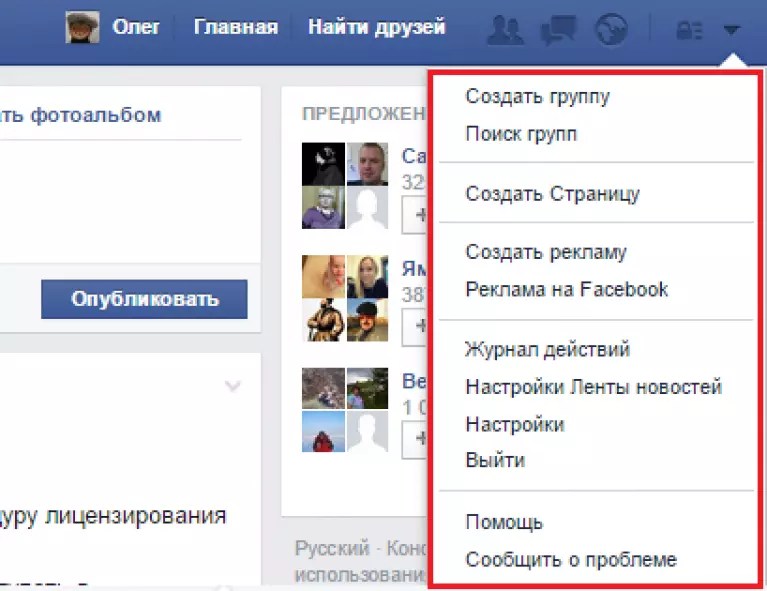
Крайний правый значок означает «Настройки аккаунта» , где вы можете сможете адаптировать свой профиль под себя и внести изменения в параметры конфиденциальности.
3. Иконки в верхней левой части страницы – это уведомления, сообщающие вам о новых сообщениях, запросах пользователей о добавлении в друзья и др.
4. В правой нижней части расположился «Чат» , где вы можете пообщаться со своими друзьями в режиме онлайн. Удобно, быстро и легко.
Подробнее о Хронике
Осуществляя вход на «Мою страницу» в Фэйсбуке, вы сразу же оказываетесь в Ленте новостей. Однако не стоит забывать о своем профиле, который желательно красиво оформить и заполнить информацией.
Во-первых, вы можете добавить так называемую «Обложку» , т.е. фотографию, которая займет место скучного серого фона в шапке вашей Хроники . Изменить картинку можно в любой момент, достаточно навести курсор мышки на поле Обложки и выбрать пункт «Изменить обложку».
Изменить картинку можно в любой момент, достаточно навести курсор мышки на поле Обложки и выбрать пункт «Изменить обложку».
Нажав на кнопку «Обновить информацию» , вы можете изменить сведения о себе: место учебы и работы, цитаты, любимые фильмы и исполнители. Одним словом, это что-то вроде анкеты, которую вы заполняете по собственному желанию и вкусу.
Итак, теперь вы можете самостоятельно осуществлять вход на сайт Facebook, добавлять информацию о себе и легко ориентироваться в разделах социальной сети. Оформляйте страничку, находите друзей и получайте удовольствие от общения. Успехов!
Россия привет! Снова Денис Повага на связи, и сегодня мы вместе заглянем на мою страницу facebook, и разберем наиболее частые проблемы, которые могут возникнуть у вас при входе. Ведь часто случается, что на телефоне фейсбук открывается, а на компьютере не пускает, и требует логин и пароль.
Хотя, у вас может быть и иная причина. По-этому, спросите меня ниже — помогу Вам!
Эгей, но мы так не договаривались! Что за ерунда такая? Ведь ранее всё прекрасно открывалось, и тут на тебе — моя страница не открывается.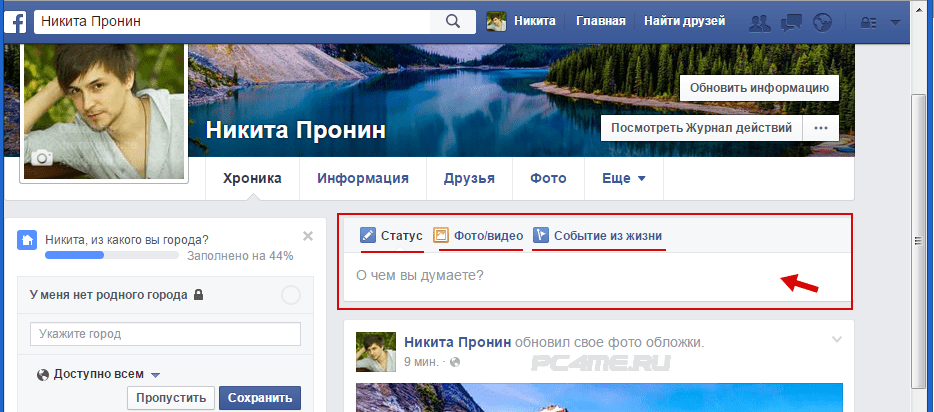
Хм… И что делать, спросите Вы!
Ой, да ладно вы, не ОЧКУЙТЕ, всё сегодня сделаем. И помогу вам разобраться с этой проблемой, и всё начнет открываться.
Но прежде, чем начать статью, позвольте спросить:
— А вы зарегистрированы в этой социальной сети, или впервые пробуете открыть сайт? Просто в любом случае, прежде чем своя страничка откроется — должна быть произведена регистрация на сайте. И после того, как Ваш почтовый ящик будет проверен, вам отправляют логин и пароль, используя который вы можете войти на страницу.
Другое дело, если сайт ещё вчера открывался, без ввода пароля, а сегодня просит ввести их.
И вероятней всего, был сброшен кеш браузера, и придется заново вводить личные данные, чтобы попасть на сайт:
Вот и получается, что изначально — у вас есть всего 2 варианта войти на страницу фейсбук:
А ещё, кнопочка Caps Lock, могла быть случайно включена (находится слева на клавиатуре). И в этом случае, все вводимые символы будут с ЗАГЛАВНЫХ БУКВ.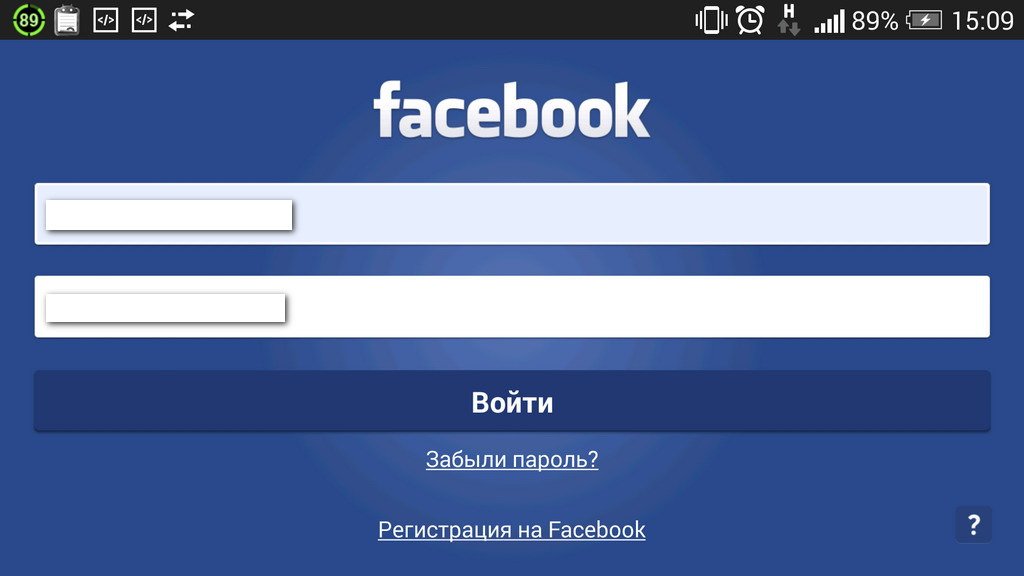 А прописные и заглавные буквы для пароля — это совершенно разные символы. По-этому, проверьте и этот вариант! Банально, но всё же… часто встречается.
А прописные и заглавные буквы для пароля — это совершенно разные символы. По-этому, проверьте и этот вариант! Банально, но всё же… часто встречается.
Появился вирус, или Вас взломали — и требуют повторно ввести личные данные от вашей страницы фейсбук. Но только в этом случае, при любом вводе данных на этом сайте, или каком-либо другом… Будьте осторожны, и проверяйте адрес. Соответствует ли он страницы фейсбук, или имеются лишние символы, или совершенно другой адрес. При этом, отобращаемый сайт, может быть идентичным как настоящий. Но при вводе пароля и логина, на таких сайтах, у вас могут их попросту украсть. И вход на мою страницу фейсбук, будет попросту не реально.
По-этому, и рекомендуется. Входить на фейсбук по номеру телефона, и указывать его при регистрации достоверным. Ведь, если страница будет взломана, злоумышленнику будет проблемно её украсть, так как любая смена пароля или какие-либо серьёзные действия на сайте — требуют код подтверждения. А к вашему телефону, только вы имеете доступ.
Чего не скажешь про емайл. Найдутся умельцы, так называемые фишеры, инженерные хакеры, и через какую-нибудь уловку выманят у вас все необходимые пароли.
Так, на почтовые ящики могут приходить письма, от якобы официальных сайтов, с просьбой перейти и ввести данные. По-этому, прежде, чем что-либо вводить — проверяйте достоверность адреса, а не только внешнее оформление страницы:
Сайт то идентичный, да только адрес сайта стоит вредоносный.
И ни какой антивирусник, или защиты системы -вам не поможет! По-этому, перед вводом проверяйте адреса всех сайтов. В нашем случае, адрес социальной сети фейсбук, выглядит так:
Вот и получается, что перед входом на страницу, сначала предполагаем причину, возможной проблемы. Случилось ли это должным образом, или внезапно нас выкинуло с сайта facebook.com, и требуют снова пароль.
Но ведь изначально вы сессию сохранили, и повторный бы ввод не потребовался, при каждом входе из того же браузера:
Понятно дело, если вы обновили систему, (к примеру), и произошел сброс кеша браузера (хотя, все данные должны сохраниться). Или ранее был вирус на компьютере, и вы были вынуждены обновить браузер, и также сбросился кеш. Или вы входили с одного браузера, например через гугл хром, а сейчас пробуете через яндекс браузер…
Или ранее был вирус на компьютере, и вы были вынуждены обновить браузер, и также сбросился кеш. Или вы входили с одного браузера, например через гугл хром, а сейчас пробуете через яндекс браузер…
То всё верно! Должным образом, с вас потребуют повторный вход на страницу фейсбук. Проверили адрес официального сайта фейсбук, и после этого входим, путем ввода логина и пароля. Иначе никак не получится, потому как сессия сброшена.
К примеру в своих прошлых статьях, я говорил — как входить в любую социальную сеть и любой сайт, не зная логина и пароля. Например, через хранитель паролей, и используя флешку, которую можно брать с собой в путешествия.
Конечно, если у Вас иная ситуация, спросите меня ниже в комментариях.
Также, если со всех устройств сайт не открывается, но раньше всё работало. То убедитесь, что нету проблем с интернетом, или бывает и так, что сам сайт перегружен, и выдает ошибку. Конечно, это уже редко встречается, и подождав 15 минут, всё заново работает.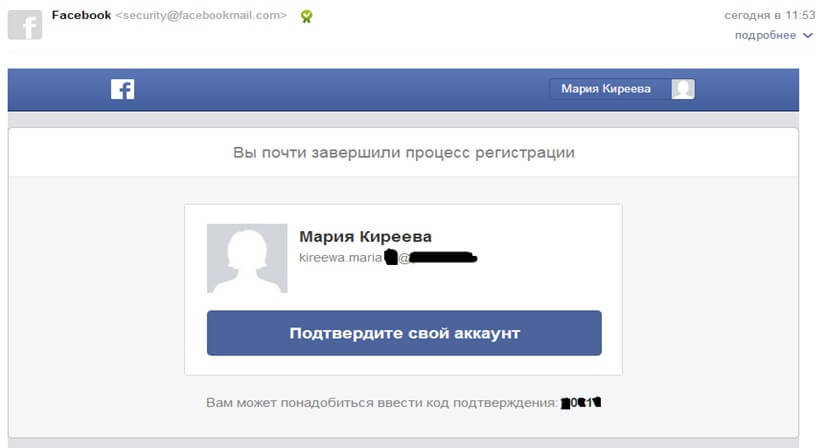 Но это тоже стоит взять во внимание!
Но это тоже стоит взять во внимание!
Бывает всякое. Вот Вы, с какой проблемой столкнулись?
Про вход на страницу Фейсбук без регистрации или пароля:
Также, может возникнуть вопрос. А реально ли войти, без регистрации или ввода логина и пароля. Ну, чтобы сразу открывалась моя страница фейсбук.
Конечно же, нет! Это не реально. В любом случае, изначально вы были зарегистрированы. Иначе, сайт бы не пускал вас. И если вы всю неделю входили не вводя данные, это не значит, что вы не были зарегистрированы ранее. Просто ваша сессия в браузере помнила личные данные, которые изначально были введены на сайте.
Обычно, это галочка:
А ещё, при вводе пароля, сам браузер спрашивает Вас — нужно ли сохранить их? Выглядит это так:
Получается, что изначально должен быть аккаунт. А то, как вы входите — это уже другое. Либо каждый раз вводите личные данные, не сохраняя сессию, либо сразу попадаете на свою страницу при обращении к фейсбук из любого места в том браузере, в котором сохранили пароль.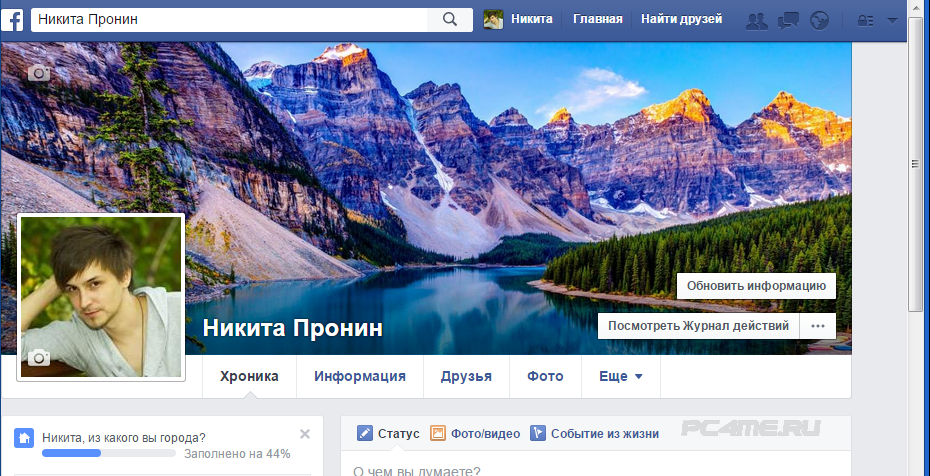
Просто это удобно, чтобы каждый раз не вводить их, и мы попадаем в страницу профиля. Но не стоит надеяться, что один раз сохранили, и забыли.
Важно помнить или хранить в надежном месте эти данные, чтобы в любой момент, можно было войти на сайт.
Что же, я постарался разобрать для Вас вход на facebook моя страница, клик за кликом. Но вдруг, мной был упущен, именно ваш особенный случай. Спросите меня ниже, чтобы мог помочь вам, и дать свою консультацию бесплатно!
Социальная сеть Фейсбук становится все популярней среди отечественных пользователей. Некоторые аналитики уверены, что она со временем может даже превзойти по популярности знаменитые и , особенно если упростит свой замысловатый интерфейс. Пользователи, попадающие сюда впервые, чувствуют себя неуютно и подчас просто закрывают страницу, так и не зарегистрировавшись. А те, кто остался, не жалеют об этом, ведь ориентироваться в социальной сети не так и сложно.
Вход в «мою страницу» сети Фейсбук
Вход в социальную сеть находится по адресу .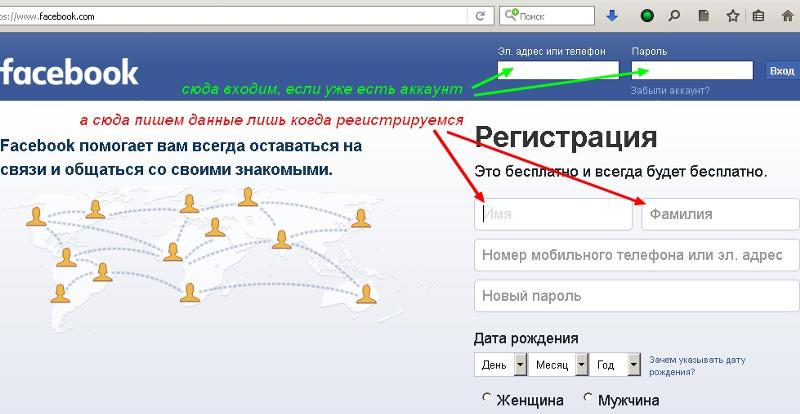 Наберите его в адресной строке, и вы сможете создать свой аккаунт, пройдя регистрацию.
Наберите его в адресной строке, и вы сможете создать свой аккаунт, пройдя регистрацию.При наличии аккаунта, войдите в сеть, набрав пароль и номер телефона/почтового адреса. Форма входа в Фейсбук находится вверху главной страницы.
Если вы не хотите покидать социальную сеть, поставьте в специальном поле галку. В противном случае, вы каждый раз должны набирать личные данные.
При отсутствии аккаунта, зарегистрируйтесь. Кнопка регистрации рядом с входом на личную страницу, а как это сделать, подскажет простая инструкция.
Если вы успешно прошли регистрацию, осуществите вход на страницу аккаунта. Пусть вас не смущает практически пустая страничка, вскоре вы освоитесь, заполните ее важной информацией и увидите Ленту новостей. Но можно и в процессе регистрации добавить друзей и подписки на группы.
Содержание «Моей страницы» в социальной сети Facebook
- Левая часть страницы хранит важный функционал — разделы с сообщениями, фотографиями, друзьями, приложениями.
 Особое место отведено и Новостной ленте.
Особое место отведено и Новостной ленте. - Верхняя часть страницы имеет важные кнопки, с помощью которых вы можете совершать определенные действия. Например, чтобы попасть в Хронику, содержащую информацию о ваших действиях (добавление друзей, изображений, видеороликов, подписка в группы), надо нажать на свое имя.
- В Новостной ленте вы можете следить за обновлениями подписок и друзей. Здесь можно совершить определенное действие: отметить понравившуюся новость «лайком», комментарием или репостом (размещением в своем аккаунте).
- В «Настройках» профиля можно внести любые изменения, сделав собственную страницу удобной для вас.
- Иконки слева служат для уведомлений о дружбе, сообщениях.
- Внизу справа есть простой и удобный «Чат», предоставляющий возможность для общения.
Подробнее о Хронике
Социальная сеть Фейсбук при входе на «Мою страницу » показывает Ленту новостей. Но это не означает, что вы не должны уделить внимание своему аккаунту. Оформите его в индивидуальном стиле и расскажите друзьям о себе.
Оформите его в индивидуальном стиле и расскажите друзьям о себе.Смените безликий фон и загрузите красивое изображение. Поделитесь с друзьями личной информацией: местом работы, любимыми играми, сериалами, музыкой. Своеобразное анкетирование поможет найти друзей по интересам.
Вот и все, что вы хотели знать о Фейсбуке . Как видите, ничего сложного в вашем профиле нет. Теперь вы можете оформлять аккаунт по вкусу, искать друзей, наслаждаться общением и быть в курсе новостей!
Первое, что нужно помнить – собственная безопасность. Чрезмерно подробной информацией могут воспользоваться мошенники или просто посторонние личности. Даже выставив ограничение «Только для друзей », нельзя быть уверенным, что видеть информацию будут только они. Профиль видимый и для злоумышленников и правоохранительных органов. Кроме того, чем глубже раскрыть свои предпочтения и интересы, тем больше рекламы будет приходить в профиль. Фейсбук оснащен ботами, распознающими приоритетные для пользователя запросы.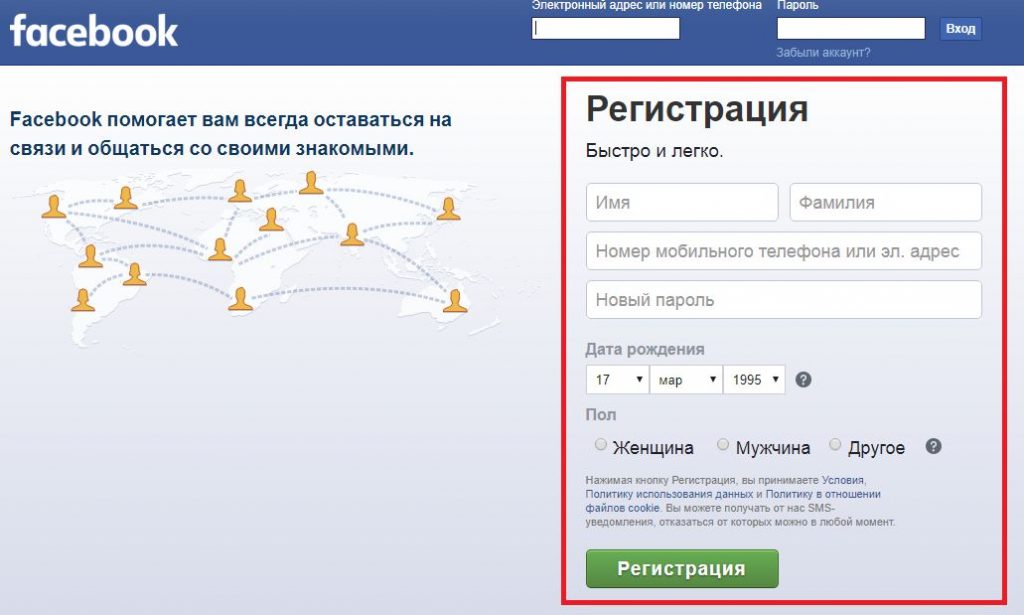
Оформление «Моей страницы» Фейсбука
Грамотно оформить личную страницу фейсбука не так и сложно. Особенно это важно тем, кто использует собственную страницу для знакомства или собственного бизнеса.
Успешно совершив вход в аккаунт Фейсбук, откроется начальная страничка с приветствием и «Лентой новостей» , где постоянно обновляются последние записи знакомых. Можно просмотреть оценки, оставленные записи других пользователей, выставить собственную оценку или комментарий, поделится ими, а нажав на аватар — перейти на страницу этого человека. Здесь можно отметиться, добавив собственное сообщение, прикрепить фотографию или видео, которое тоже увидят люди обозначенного круга.
Чтобы открыть в Facebook «Моя страница» — вход в социальную сеть нужно найти в верхнем меню (значок с собственным ником). Появится публичный раздел профиля с информацией обо всем, что было сделано в последнее время: размещение фото, видео, поставленные лайки, новые друзья и подписки.
Оформление «Моей страницы» обязательно начать с установки аватара. Нужно подобрать красивую и презентабельную фотографию. Для этого:
Нужно подобрать красивую и презентабельную фотографию. Для этого:
Теперь можно подобрать фото для обложки, фона шапки страницы, расположенной вверху страницы рядом с аватаром. Для это нажать на «Добавить фото обложки» , после чего загрузить с компьютера фотографию, соответствующую размерам окна.
Вот пример настройки фона личной страницы Фейсбука.
Раздел «Хроника» появится в профиле пользователя не сразу. Выполнен в виде трёх вкладок «Статус» , «Фото видео» , «Событие из жизни» отражающих основные позиции, некоторые детали, а также значимые события из жизни. Всё это вводится по желанию, но в качестве дополнительной информации будет очень полезно.
Для назначения пользователей, которые смогут посмотреть информацию из раздела «Хроника» или наоборот, ограничения доступа, имеются опции настройки для каждого сообщения или размещённого фото/видеоматериала.
«Информация» — раздел личной страницы, который можно заполнить полезной, интересной информацией, которая поможет найти других людей.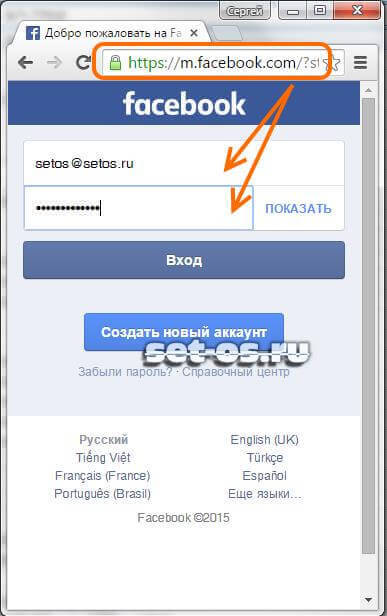
Теперь можно отыскать человека по дополнительным параметрам поиска в разделе «Найти друзей».
Главная «Моей страницы» социальной сети Фейсбука
Переход осуществляется с помощью кнопки «Главная» , расположенной возле имени в верхнем меню. В административной панели слева лежат все необходимые инструменты для работы со страничкой.
Вот что можно изменить/сделать в приведённых разделах:
- в разделе «Редактирование профиля» можно откорректировать введённые сведения профиля и их доступность к просмотру для разных лиц, в том числе и случайных. Каждый пункт снабжен дополнительным меню по установке степени доступности этой информации для гостей (конфиденциальность;
- «Друзья» представляют всех пользователей, с которыми имеются связи в сети и ссылки для прямого входа на страницу Фейсбука;
- «Приложения» очень разнообразный отдел, где расположен подраздел «Игры» , дополнительные инструменты и функции для работы и оформления «Моей страницы» социальной сети.
 Особенно они будут полезны для людей, только знакомящихся с сетью;
Особенно они будут полезны для людей, только знакомящихся с сетью; - «Страницы» — здесь расположены разделы с рекомендуемыми популярными информационно-развлекательными страницами, а так же известных людей. Можете подобрать наиболее подходящую по интересам для себя группу сети и она будет всегда отображаться в виде новостей в ленте. Можно создать и оформить личную;
- имеется возможность создать собственное сообщество в разделе «Группы» .
Добавление друзей и запросы на добавление в друзья в сети Фейсбук
Пользуясь активно в Фейсбук «Моя страница», вход на которую описан выше, многие сталкиваются с различными проблемами, связными с добавлением друзей в сети Фейсбук. Появляются вопросы типа: «На странице фейсбука не видно, что друг добавил в друзья» , «Как узнать, кто смотрел мою страницу?» ,«Как удалить запрос на добавление в друзья Фейсбук?» , «Как увидеть список друзей в Фейсбук», «Фейсбук сам добавляет друзей? », «Нет кнопки добавить друзей? », «Как добавить кого-то в друзья? », «Где я могу увидеть отправленные мной запросы на добавление в друзья? », «Почему не удается добавить кого-то в друзья?» и т.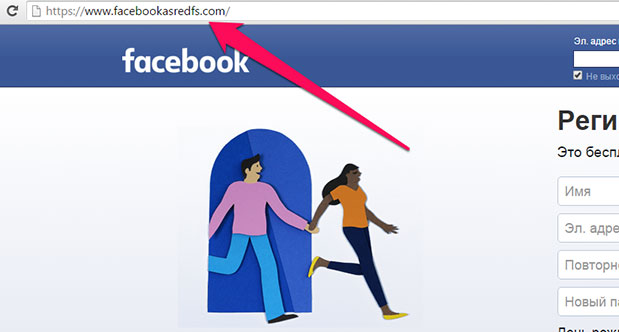 д.
д.
Для ответа на все эти вопросы был создан специальный раздел в
Заходите в yadex.ru или google.ru, набрать в поисковике facebook или фэйсбук. Можно не входить в поисковую систему, а в строке адреса набрать слово, которое мы ищем, в данном случае фэйсбук. Первым в результате поиска отображается вход на страницу социальной сети facebook. У нас в примере показано как зайти через поисковую службу google.
Кроме результатов поиска, первым показываются рекламные блоки со входом на главную страницу Facebook. С правой стороны вам покажут описание социальной сети.
Если вы зашли на facebook и там сразу загрузилась чужая страничка – брата, сестры, мамы, папы, друга. Вам нужно выйти из нее. В правом верхнем углу нажать на стрелочку (1), появится меню, нажать выйти (2).
Когда требуют отправить смс при входе на страницу в Фейсбуке, не отправляйте смс. Потому что со счета снимут деньги, а войти на страницу так и не получится. Поэтому проверяйте на вирусы компьютер после требования отправить смс. Желательно .
Желательно .
Если остались вопросы и нерешенные проблемы, то рекомендую вам оставить комментарий или задать .
Статья обновлена и дополнена: 15.09.2016 года.
Вход в бизнес менеджер Фейсбука ☝️
Таргетированная реклама Facebook ― удобный инструмент для продвижения своего товара, услуги или заработка на партнерках. В Фейсбуке и принадлежащей ей Instagram в общей сложности более трех миллиардов пользователей. И о каждом из них крупнейшая социалка знает все подробности анкеты, поведения в сети, интересов.
Рекламодатели могут настраивать таргетинг по множеству социальных, демографических и поведенческих параметров аудитории, использовать графическую и видео рекламу, обычные объявления и галерей. Реклама в Фейсбуке, это сложный механизм и если его использовать в больших масштабах, то удобнее пользоваться бизнес менеджером.
Что такое бизнес менеджер FB
Это бесплатный инструмент для управления их одного центра аккаунтами, страницами, пикселями и другими объектами, используемыми при публикации рекламы на платформе Facebook Ads. Также бизнес-менеджер позволяет добавлять пользователей, давать им доступ и настраивать права конкретно к каждому ресурсу.
Также бизнес-менеджер позволяет добавлять пользователей, давать им доступ и настраивать права конкретно к каждому ресурсу.
Кроме этого, Facebook business manager предоставляет больше возможностей и гибкости при публикации рекламы и работе с аудиториями. Например, только в бизнес менеджере доступен динамический ремаркетинг, что ценно для интернет-магазинов. В этом инструменте можно использовать до десяти пикселей отдельно, добавлять несколько рекламных аккаунтов, профилей Инстаграм, бизнес страниц.
Бизнес менеджер удобен для организации работы больших команд арбитражников или маркетинговых агентств, которые предоставляют услуги SMM. Можно запрашивать доступ и добавлять в систему пиксели, страницы и другие объекты партнеров или клиентов. Также важна возможность индивидуально настраивать разные типы оплаты и платежные реквизиты для различных рекламных аккаунтов.
Как войти в бизнес-менеджер Фейсбука
Для использования бизнес менеджера вам понадобиться только аккаунт Facebook. Этот инструмент бесплатен и доступен всем. Чтобы войти в бизнес менеджер, откройте в браузере страницу business.facebook.com и авторизуйтесь учётной записью FB.
Этот инструмент бесплатен и доступен всем. Чтобы войти в бизнес менеджер, откройте в браузере страницу business.facebook.com и авторизуйтесь учётной записью FB.
Чтобы создать business manager, выполните следующие действия:
- Нажмите кнопку «создать аккаунт»;
- Появится окно, заполните в нем реквизиты: название, имя и фамилию администратора, адрес его электронной почты;
- Кликните по «Далее»;
- В следующей форме укажите адрес и телефон и ваш сайт. Вместо сайта можно указать страницу Facebook;
- Укажите назначение аккаунта, для собственного бизнеса или для рекламы других компаний;
- Нажмите кнопку «Отправить».
На этом создание бизнес менеджера завершено. Но чтобы его полноценно использовать и публиковать рекламу вам нужно добавить рекламный аккаунт и другие ресурсы.
Как в бизнес менеджер добавить рекламный аккаунт
В бизнес менеджере можно создать новый рекламный аккаунт или добавить существующий. Если вы будете добавлять свой личный аккаунт, то помните, что это действие необратимое. В дальнейшем доступ к этому рекламному аккаунту будет возможен только через бизнес менеджер. Если вы предоставляете услуги клиентам, то можно запросить доступ к рекламному аккаунту в другом бизнес-менеджере.
Если вы будете добавлять свой личный аккаунт, то помните, что это действие необратимое. В дальнейшем доступ к этому рекламному аккаунту будет возможен только через бизнес менеджер. Если вы предоставляете услуги клиентам, то можно запросить доступ к рекламному аккаунту в другом бизнес-менеджере.
Вы можете добавить рекламный аккаунт, если являетесь его владельцем. Прежде чем это сделать, вам нужно найти идентификатор. Для этого войдите на его главную страницу Ads Manager и скопируйте из строки браузера цифры после параметра «act=».
Добавление рекламного аккаунта пошагово
Эту операцию может выполнять только пользователь с правами администратора. Войдите в бизнес менеджер и сделайте следующее:
- Сделайте клик по значку шестеренки и перейдите в глобальное меню настроек компании;
- Перейдите в пункт «Рекламные аккаунты» раздела «Аккаунты»;
- Нажмите кнопку «+ Добавить»;
- В открывшемся меню выберите один из вариантов: добавить существующий, запросить доступ или создать новый;
- При добавлении аккаунта укажите его ID;
- Если создаете новый аккаунт, то в появившемся окне введите название, выберите часовой пояс и валюту;
- Кликните по «Далее»;
- Укажите, как будете использовать рекламный аккаунт, в вашем бизнес-менеджере или в чужом;
- Нажмите «Создать».

Чтобы использовать рекламный аккаунт, в него нужно добавить пользователей, настроить им права. Если вы не хотите, чтобы рекламные кампании в этом аккаунте оплачивались с карты из настроек бизнес менеджера, то нужно в самом аккаунте добавить отдельный метод оплаты.
Выводы
Бизнес менеджер Facebook ― мощный инструмент управления рекламной, доступный всем пользователям социальной сети. Чтобы создать и использовать business manager вам понадобиться только аккаунт в Фейсбуке. После этого в вашем распоряжении будут все функции рекламной платформы Facebook Ads. Как им воспользоваться можно прочитать в наших кейсах по заработку.
Вы используете рекламу Facebook Ads?
25 голосов
Использование Facebook для входа на сторонние сайты чревато утечками данных
Эксперт Принстонского университета Стивен Энгельгардт (Steven Englehardt), недавно уличивший в слежке за пользователями 50 000 самых посещаемых ресурсов по версии Alexa, выяснил, что многие аналитические и рекламные JavaScript-библиотеки также умеют извлекать пользовательские данные через функцию «Вход через Facebook» (Login with Facebook).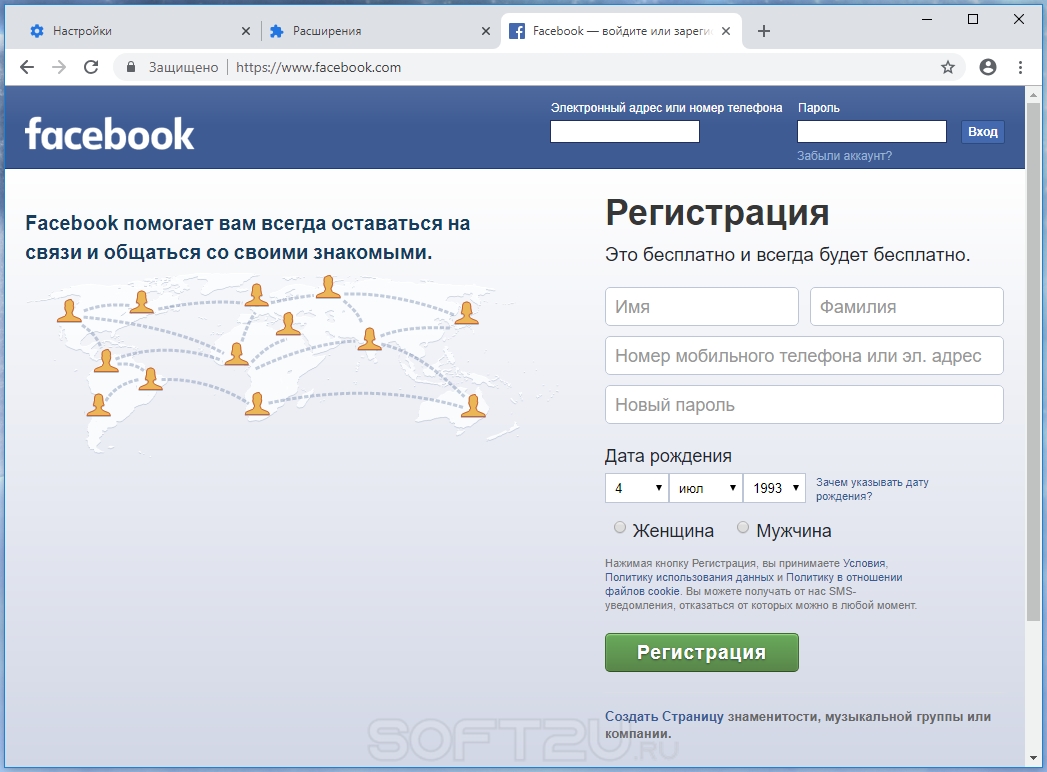
При поддержке двоих коллег Энгельгардт подсчитал, что как минимум 434 сайта из топового миллиона по версии Alexa используют сторонние библиотеки JavaScript, которые способны извлекать информацию, передаваемую посредством Login with Facebook. При этом исследователи полагают, что владельцы большинства этих ресурсов даже не подозревают о происходящем. Также специалисты подчеркивают, что утечки данных – это не баг и не проблема «Входа через Facebook». Скорее загвоздка заключается в том, как в современном вебе между собой «общаются» первосторонние и третьесторонние скрипты.
Сбор данных обычно производится двумя способами. Первый работает для сайтов, которые аутентифицируют пользователей посредством «Входа через Facebook». Так, когда человек хочет залогиниться на таком сайте, ресурс отправляет запрос серверам Facebook, а в ответ получает от социальной сети данные об учетной записи этого пользователя. Сторонние библиотеки JavaScript, интегрированные в страницу логина, способны перехватывать пришедшие от Facebook данные и извлекать из них информацию о пользователе и передавать на сторону.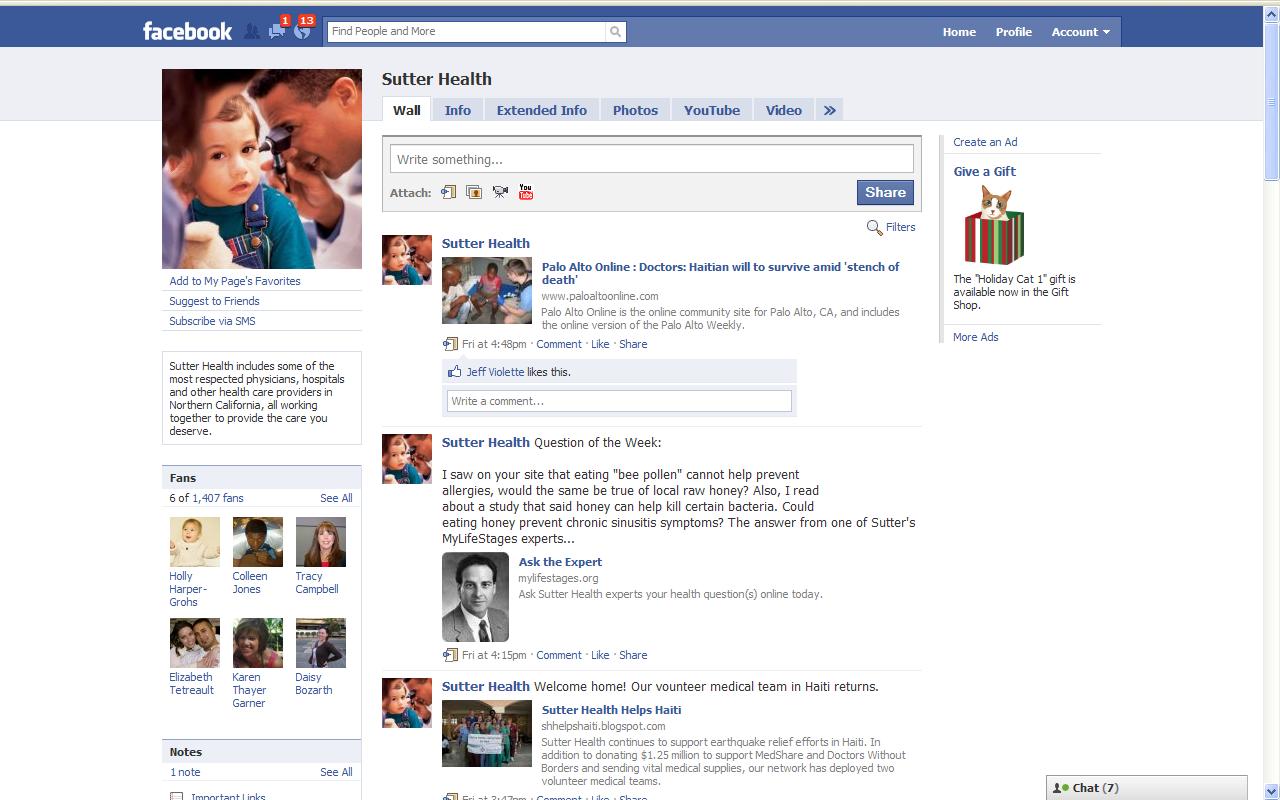
Специалистам удалось выявить семь аналитических сервисов, которые следят за посетителями таким образом. Хотя некоторые из них собирают лишь специфичные для конкретных приложений user ID и на первый взгляд кажутся безобидными, эксперты объясняют, что этот user ID можно конвертировать в Facebook ID, получив больше данных о пользователе. Как видно в приведенной ниже таблице, такие сервисы собирают email-адреса, имена пользователей и их ID, а также информацию о гендерной принадлежности.
Второй сценарий сбора информации выглядит немного сложнее. В данном случае сторонние аналитические сервисы встраивают скрытые iframe на сайты, чтобы хитростью вынудить браузер пользователя войти через Facebook. Затем, как и в первом сценарии, осуществляется перехват и сбор данных о посетителе.
Энгельгардт и его коллеги пишут, что второй сценарий использовался на практике только сервисом Bandsintown. Причем после того как представителей Bandsintown уведомили о происходящем, проблема была оперативно устранена.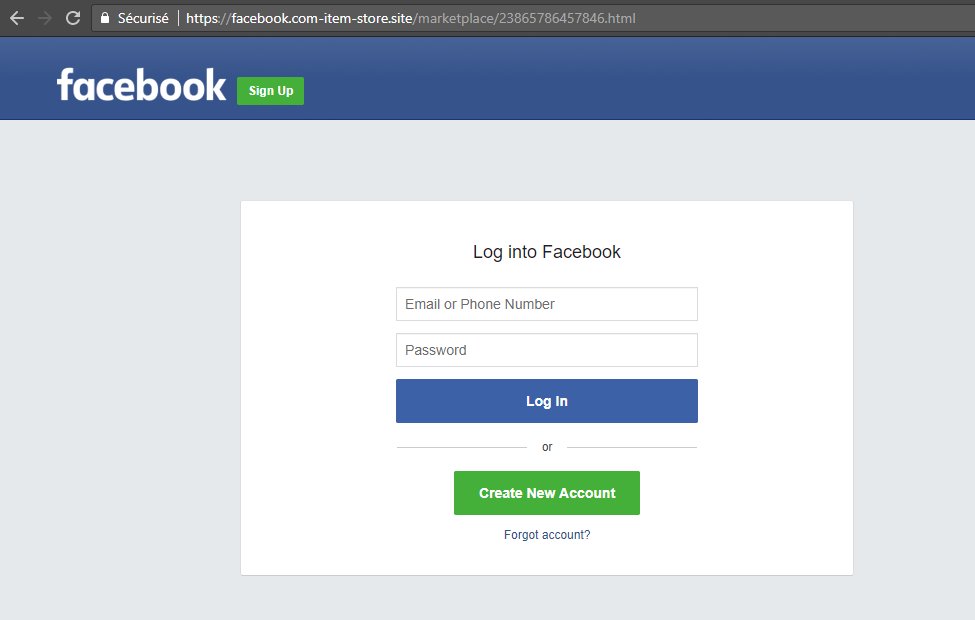
В заключение своего доклада эксперты советуют Facebook и другим поставщикам схожих «социальных логинов» провести аудит своих API и изменить их таким образом, чтобы третьи стороны не имели возможности собирать передаваемые этим путем данные.
как настроить вход через Facebook и Google
Хотите настроить социальный вход в WordPress? В целом, людям не нравится настраивать и запоминать новые учетные данные, а использование входа в систему через социальные сети на вашем сайте WordPress дает вашим пользователям возможность избежать этого, ведь все что им потребуется для входа на сайт под управлением WordPress это — войти в свою любимую социальную сеть.
В этой статье вы найдете подробные руководства по настройке входа в WordPress через две самые популярные сети:
Я расскажу о каждом шаге вместе со множеством скриншотов, которые помогут вам.
Какие сети использовать для входа в WordPress через социальную сеть?
Сети, которые вы выбираете, должны зависеть от вас, но данные говорят о том, что Facebook и Google на сегодня являются двумя наиболее предпочтительными методами для пользователей, поэтому я решил включить эти два в этот учебник.
Согласно этой странице статистики с данными от LoginRadius, вот социальные сети, которые большинство людей используют для входа через социальную сеть:
- Facebook – 53,1%
- Google – 44,8%
- Твиттер 1,01%
- LinkedIn – 0,56%
Итак, как вы можете видеть – это всего лишь гонки на двух лошадях между Facebook и Google.
Хотя я сосредоточусь на
Facebook и Google, плагин, который я буду использовать, может также помочь вам с другими социальными сетями, включая Twitter.
Как настроить вход в WordPress через социальные сети
Чтобы настроить социальную регистрацию на вашем сайте WordPress, я рекомендую бесплатный плагин Nextend Social Login на WordPress.org. Этот плагин активен на 200 000+ сайтов, сохраняя при этом звездный рейтинг в 4,8 звезды.
Для начала установите и активируйте бесплатный плагин Nextend Social Login с WordPress.org. Затем нажмите ниже, чтобы сразу перейти к учебнику для предпочитаемого вами способа входа в систему:
Как настроить вход через Facebook в WordPress
Чтобы настроить социальный вход в WordPress через Facebook, перейдите в « Настройки» → «Nextend Social Login» и нажмите кнопку « Начало работы» в разделе «Facebook»:
1.
 Создайте приложение для Facebook
Создайте приложение для FacebookЧтобы активировать социальную учетную запись Facebook, вам нужно создать собственное приложение для Facebook.
Для этого перейдите на страницу приложений для разработчиков Facebook и нажмите кнопку, чтобы добавить новое приложение:
Во всплывающем окне введите отображаемое имя и контактный адрес электронной почты. Отображаемое имя появится, когда пользователи дадут согласие использовать Facebook для входа в систему, поэтому убедитесь, что оно выглядит профессионально. Вы можете просто использовать название вашего сайта или бренда:
Затем нажмите «Создать идентификатор приложения» .
Теперь вы должны быть в настройках вашего приложения. Найдите опцию входа в Facebook и нажмите « Настроить» :
На следующем экране выберите веб- опцию:
Далее введите URL вашего сайта и нажмите Сохранить . Затем нажмите Продолжить .
Затем нажмите Продолжить .
Затем он даст вам некоторые дополнительные опции – не беспокойтесь об этом, потому что плагин будет обрабатывать их для вас. Просто нажмите рядом, чтобы пройти все.
Теперь осталось сделать еще две вещи.
Сначала перейдите на страницу «Вход в Facebook» → «Настройки» и добавьте URL-адрес OAuth вашего сайта в поле «Действительные URL-адреса перенаправления OAuth». Чтобы получить ваш URL, просто добавьте «/wp-login.php?loginSocial=facebook» после URL вашего сайта. Например, https://yoursite.com/wp-login.php?loginSocial=facebook “
Затем перейдите в « Настройки» → «Основные» на панели инструментов своего приложения и добавьте URL своего веб-сайта в раздел «Домены приложения ».
После сохранения изменений нажмите кнопку, чтобы отобразить секрет приложения. Вам нужно как ваш идентификатор приложения и App секрет для следующего шага, так держать эту страницу под рукой:
И это все для настройки в Facebook!
2.
 Добавить идентификатор приложения в настройки плагина
Добавить идентификатор приложения в настройки плагинаКогда вы закончите настройку приложения Facebook, вернитесь на панель управления WordPress и нажмите кнопку Я закончил», чтобы настроить приложение Facebook :
Затем введите свой идентификатор приложения и App Secret в коробках и нажмите кнопку Сохранить изменения:
Затем вы увидите подсказку для проверки ваших настроек – нажмите кнопку Подтвердить настройки» :
Если все идет хорошо, вы должны увидеть приглашение для входа в Facebook во всплывающем окне. Идите и войдите в систему, чтобы убедиться, что все работает:
И как только вы войдете в систему, вы можете нажать кнопку, чтобы включить социальную регистрацию в Facebook на WordPress:
Теперь вы должны увидеть опцию «Продолжить с Facebook» на родной странице входа в WordPress:
Вы также можете проверить некоторые другие настройки в Nextend Social Login.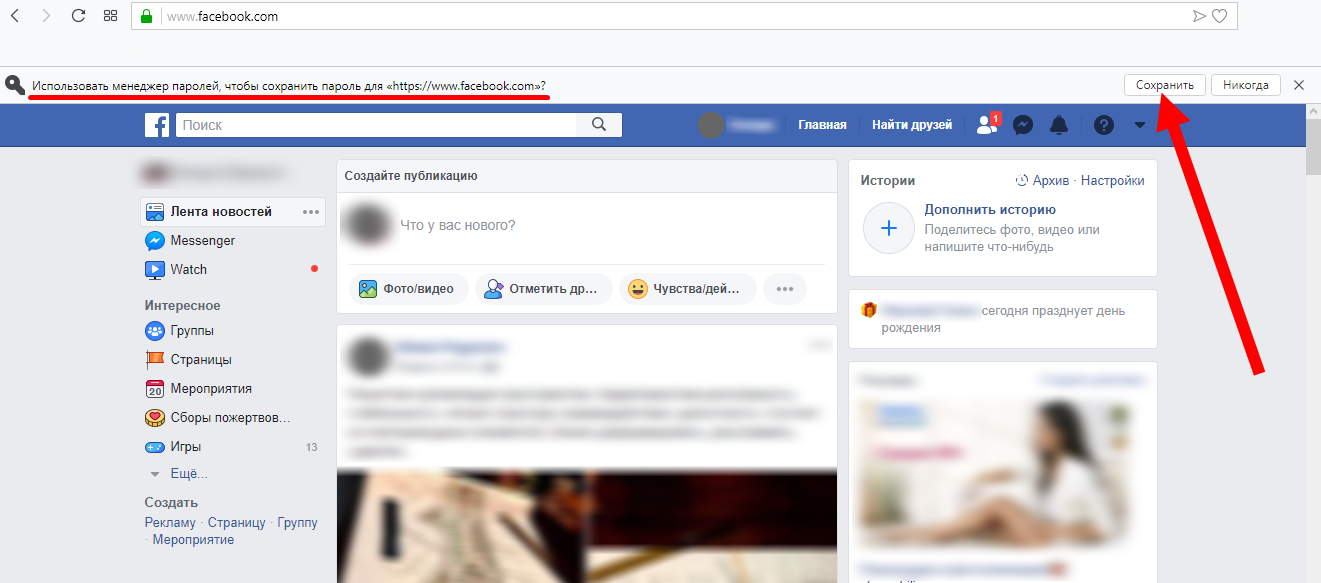 Например, при желании вы можете изменить текст кнопки входа в Facebook.
Например, при желании вы можете изменить текст кнопки входа в Facebook.
Как настроить Google для входа в WordPress
Чтобы настроить социальный вход в Google на WordPress, перейдите в «Настройки» → «Вход в социальный сервис Nextend» и нажмите кнопку «Начало работы» в Google :
1. Создайте приложение Google
Чтобы включить вход в Google на WordPress, сначала необходимо настроить приложение Google.
Для этого перейдите в консоль API Google и создайте новый проект, если у вас его еще нет:
Теперь вы должны быть на панели инструментов вашего проекта. Во-первых, щелкните параметр « OAuth-разрешение» на боковой панели и добавьте доменное имя вашего сайта в раздел « Авторизованные домены ». Вы также должны заполнить основную контактную информацию:
Как только вы сохраните изменения, Google перенесет вас в область учетных данных.
Нажмите Создать учетные данные, чтобы открыть раскрывающийся список, а затем выберите идентификатор клиента OAuth :
Выберите веб-приложение в поле Тип приложения и:
- Дайте ему имя.

- Введите URL-адрес перенаправления в поле URI авторизованного перенаправления . Вы можете получить свой URL, добавив /wp-login.php?loginSocial=google в конец вашего доменного имени. Например, https://yoursite.com//wp-login.php?loginSocial=google.
- Нажмите Создать
Google отобразит ваш идентификатор клиента и Client Secret во всплывающем окне. Оставьте этот экран открытым, потому что он понадобится вам на следующем шаге:
2. Добавить идентификатор клиента и секрет клиента в плагин
Как только вы закончите настройку приложения Google, вернитесь на панель управления WordPress и нажмите кнопку Я закончил», чтобы настроить приложение Google App :
Затем добавьте свой Client ID и Client Secret с предыдущего шага и нажмите Save Changes :
Затем плагин предложит вам подтвердить ваше приложение. Для этого нажмите Проверить настройки» :
Если все идет хорошо, вы должны увидеть обычное всплывающее окно авторизации Google. Идите вперед и войдите с помощью Google:
Идите вперед и войдите с помощью Google:
Затем вы можете включить социальный вход Google:
И теперь вы должны увидеть Google как социальную учетную запись на родной форме входа в WordPress:
Как и в Facebook, вы можете настроить текст кнопки входа в социальную сеть Google в настройках плагина.
Есть вопросы по настройке входа в WordPress Social?
Это завершает наше руководство по настройке входа в WordPress для двух самых популярных социальных сетей – Facebook и Google.
Как видите, самая сложная часть – это настройка приложения в социальной сети, которую вы хотите использовать. Как только вы это сделаете, сам по себе социальный логин будет довольно легко настроить.
Есть вопросы по поводу входа в WordPress? Дайте нам знать об этом в комментариях!
Facebook Container: запретите Facebook отслеживать вас на других веб-сайтах
Facebook Container — это расширение Firefox, которое помогает вам определить границы для Facebook. Это дополнение создаёт барьер между сайтами Facebook (включая Instagram и Messenger) и остальным интернетом, чтобы ограничить возможности Facebook отслеживать вас.
Это дополнение создаёт барьер между сайтами Facebook (включая Instagram и Messenger) и остальным интернетом, чтобы ограничить возможности Facebook отслеживать вас.
Кнопки Facebook «Нравится» и «Поделиться», которые появляются в интернет-магазинах, на новостных сайтах и других сайтах, содержат трекеры Facebook. Даже если вы их не используете, Facebook использует эти кнопки для того, чтобы вас отслеживать. Facebook Container блокирует эти трекеры и будет отображать значок забора, чтобы показать вам, где эти трекеры были удалены.
Когда вы посещаете Facebook, дополнение загружает его в отдельной вкладке, и в вашей адресной строке отображается значок забора. Это ставит Facebook в свои собственные границы вместе с другими сайтами, которыми владеет Facebook, включая Instagram и Messenger. Вы можете разрешить другим сайтам попасть в границы Facebook Container, но это позволит Facebook получить больше информации о ваших действиях в интернете.
Когда вы посещаете сайты, владельцем которых не является Facebook, но на которых присутствуют трекеры Facebook, Facebook Container будет вас об этом оповещать и блокировать эти трекеры.
Вы можете добавлять веб-сайты в Facebook Container, если хотите, чтобы Facebook имел возможность просматривать ваши действия на этом сайте.
- Посетите эту страницу дополнения Facebook Container.
- Щёлкните по кнопке + Добавить в Firefox.
- Щёлкните в выпадающем запросе разрешений, чтобы установить дополнение.
- Это приведёт к выходу из Facebook и удалению куков, которые он собрал за время вашей работы в Firefox.
- Зайдите на Facebook, Messenger или Instagram с помощью Firefox.
Firefox автоматически переключится на вкладку Facebook Container для вас. Если вы щёлкните по ссылке на страницу за пределами Facebook или введёте в адресную строку другой веб-сайт, Firefox загрузит их вне Facebook Container. Если на сайте присутствуют трекеры Facebook, Facebook Container заблокирует их и предупредит вас.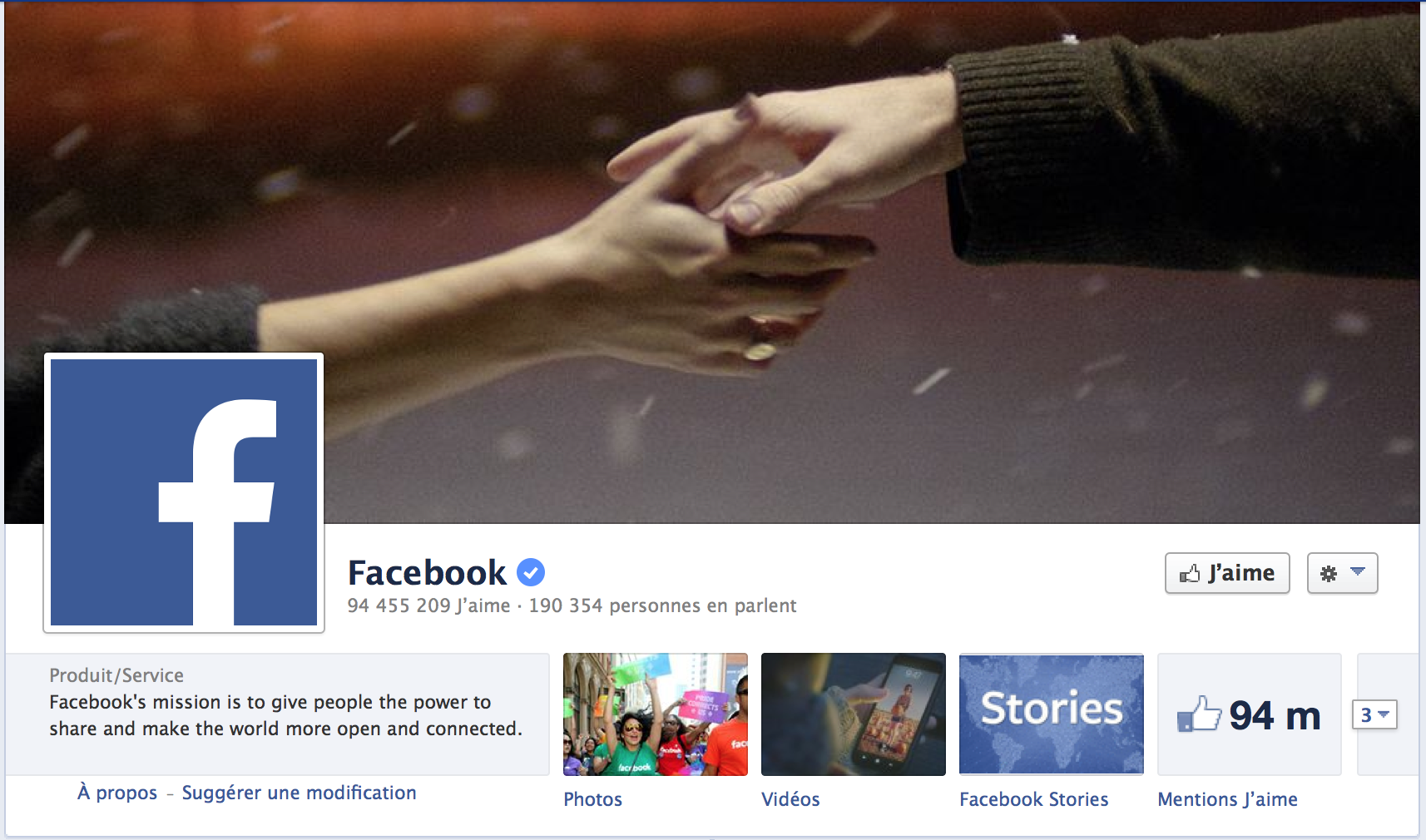
Кнопки входа через Facebook на других сайтах содержат трекеры Facebook. Вы всё же можете войти, но это позволит Facebook отслеживать там ваши действия. Каждый сайт, которому вы позволяете находиться внутри Facebook Container, позволяет Facebook построить более полный слепок вашей онлайн-активности.
Вы всё ещё можете использовать Facebook, как это и происходит обычно на facebook.com. Facebook Container удаляет их трекеры на других сайтах. Следующие вещи работать не будут:
- Лайки, возможность поделиться и кнопки комментариев от Facebook на других сайтах. Facebook Container убирает все трекеры и связанную с ними функциональность.
- Вход или создание аккаунтов на других веб-сайтах с помощью Facebook. Чтобы войти с использованием вашего аккаунта Facebook, вы должны разрешить этому сайту находиться внутри границ Facebook Container.
Сначала убедитесь, что дополнение установлено, включено и обновлено, проверив установленные у вас дополнения.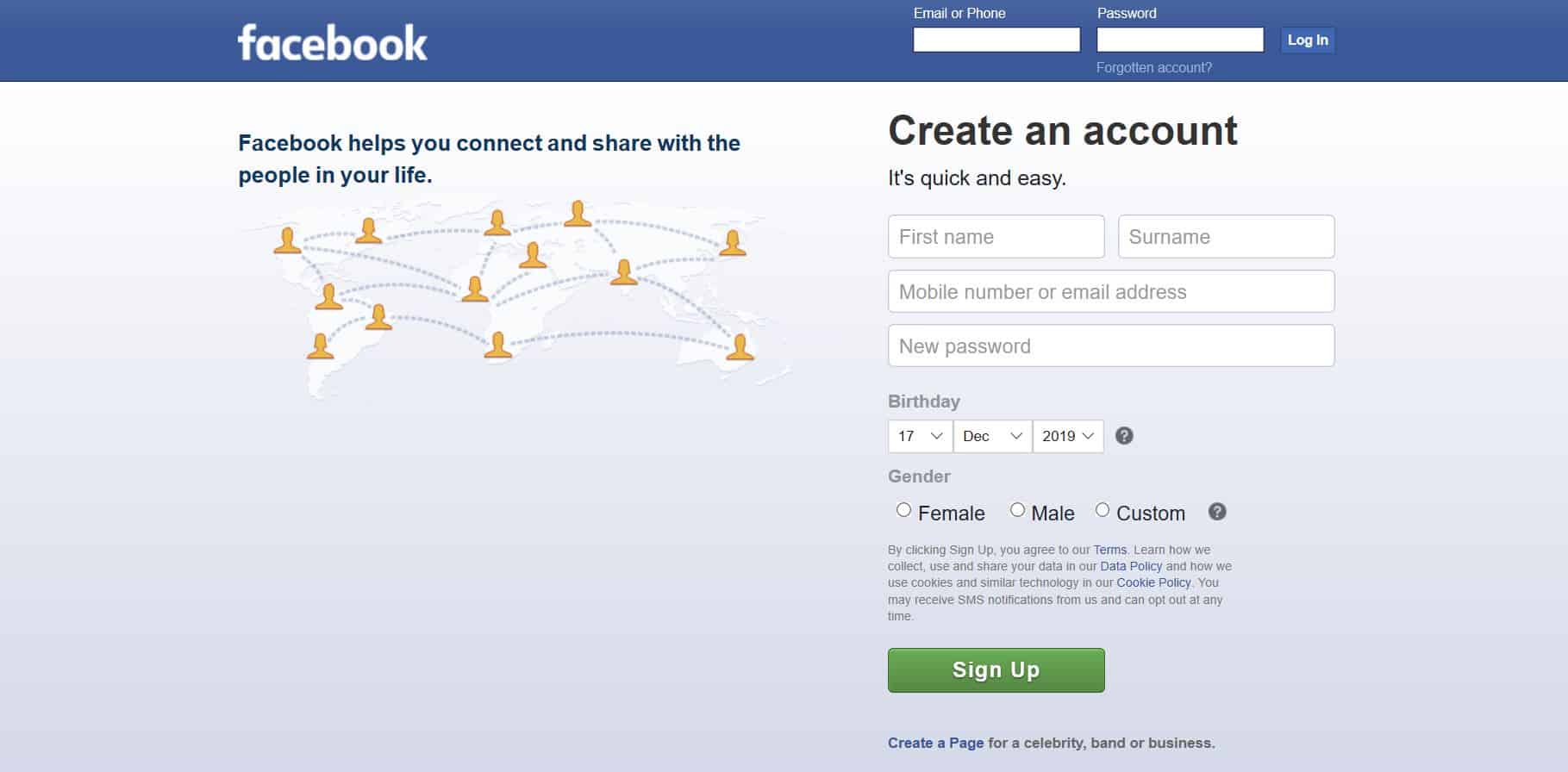
- Щёлкните по кнопке меню , щёлкните и выберите .
- Убедитесь, что установка была завершена.
- Если Facebook Container отображается в списке, он был успешно установлен и вы можете переходить к следующему шагу.
- Убедитесь, что Facebook Container включён.
- Если он отключён, щёлкните по значку троеточия (3 точки) и выберите Включить. нажмите на переключатель. При включении переключатель станет синим.
- Обновите Facebook Container: прочитайте статью Как обновлять дополнения.
Это дополнение не ограничивает Facebook от плохого обращения с любыми персональными данными, которые он уже получил или предоставил другим. Facebook всё ещё будет иметь доступ ко всем вашим действиям на facebook.com или в приложении Facebook, также это смогут делать другие приложения, владельцем которых является Facebook, такие как Instagram и Messenger. Эти действия включают в себя ваши комментарии, загружаемые фотографии, лайки и любые данные, которыми вы делитись с приложениями, связанными с Facebook.
Другие рекламные сети могут пытаться связать ваши действия на Facebook с вашей регуярной деятельностью в интернете. В дополнение к использованию этого дополнения существуют другие вещи, которые вы можете делать для максимизации своей защиты, включая изменение ваших настроек Facebook, использование Приватного просмотра и Защиты от отслеживания, блокирование сторонних куков и/или использование расширения Firefox Multi-Account Containers для дополнительного ограничения отслеживания.
Хорошие новости! Контейнеры существуют не только для Facebook. Когда вы устанавливаете Facebook Container, вы можете также увидеть другие контейнеры. Чтобы получить максимальное удобство использования, установите Firefox Multi-Account Containers в дополнение к Facebook Container.
Чтобы узнать, как работает Multi-Account Containers, прочитайте статью Контейнеры.
Facebook Container и Firefox Multi-Account Containers созданы и поддерживаются Mozilla. Другие расширения, основанные на контейненах, Mozilla не поддерживаются.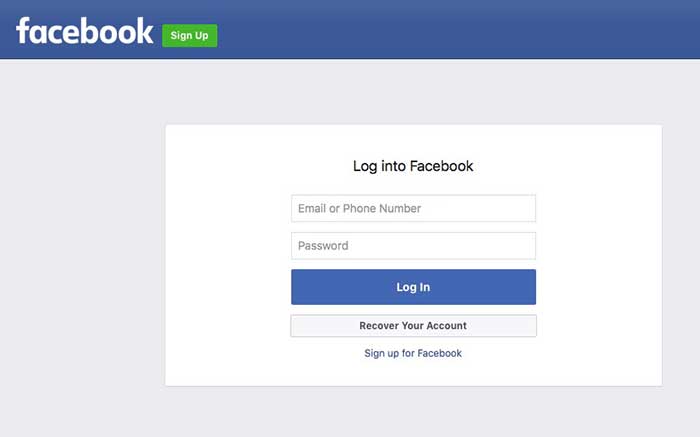 Если вы столкнулись с проблемами при использовании этих других расширений, пожалуйста, свяжитесь напрямую с разработчиком.
Если вы столкнулись с проблемами при использовании этих других расширений, пожалуйста, свяжитесь напрямую с разработчиком.Вход в Facebook
Инструкция по настройке входа в Facebook на вашем сайте для удобного входа в систему для клиентов.
Чтобы начать, нажмите на ссылку ниже:
https://developers.facebook.com/apps/
Facebook часто обновляет свое приложение для входа в систему. Приносим извинения, если эта документация устарела, и обращайтесь по адресу [email protected]
Вы попадете на сайт Facebook для разработчиков. Следуйте инструкциям по подключению своей учетной записи, затем нажмите Create App
Затем выберите Build Connected Experiences
Далее введите поля;
- Отображаемое имя приложения — это имя приложения, связанное с вашим идентификатором приложения.
- Контактное лицо приложения Электронная почта — этот адрес электронной почты используется для связи с вами о возможных нарушениях политики, ограничениях приложений или действиях по восстановлению приложения, если оно было удалено или взломано.

- Выберите В раскрывающемся меню не выбрана учетная запись бизнес-менеджера в раскрывающемся меню
На следующем экране выберите Настроить под квадратом входа в Facebook.
Далее выберите Интернет
На шаге 1 вам нужно будет ввести URL-адрес сайта.
Чтобы получить URL-адрес своего веб-сайта из панели администратора, перейдите в «Настройки »> «Общие », скопируйте и вставьте URL-адрес веб-сайта в поле «URL-адрес сайта» для приложения входа в Facebook.
После того, как вы ввели URL-адрес сайта в поле, выберите Сохранить и Продолжить
На шаге 2 выберите Далее
На шаге 3 прокрутите вниз, чтобы снова выбрать Далее .
На шаге 4 снова выберите Далее .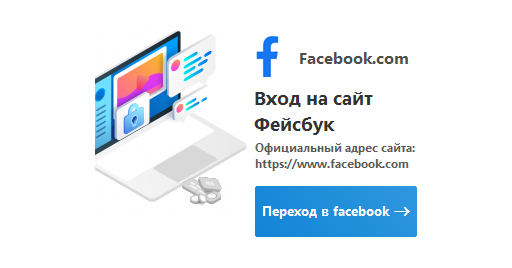
Из шага 5 вверху экрана Нажмите, чтобы скопировать идентификатор приложения , прокручивая номер идентификатора приложения
Теперь вернитесь в панель администратора Commerce7 и выберите вкладку Apps & Extensions . Прокрутите вниз до раздела Commerce7 Extensions и выберите приложение Facebook Login .
Затем вставьте App ID со своего сайта Facebook для разработчиков в поле App ID, затем используйте раскрывающееся меню, чтобы переключить приложение на Active , а затем выберите Save .
Затем вернитесь на сайт Facebook для разработчиков и переключите параметр «В разработке» вправо.
Затем выберите во всплывающем окне ссылку Основные настройки .
На этой странице в поле «URL-адрес политики конфиденциальности» введите URL-адрес своего веб-сайта и в конце добавьте « / legal ».
В разделе «Категория» используйте раскрывающееся меню, чтобы выбрать Business и Pages
.После того, как вы выберете Сохранить изменения , он останется на этой странице, а затем снова переключите In App Development вправо
На этот раз выберите Обновить во всплывающем окне
Ваш логин на Facebook настроен!
Проверьте это, перейдя на страницу входа в учетную запись URL и выберите вкладку «Продолжить с Facebook», чтобы убедиться, что она работает правильно.
Войдите в систему как ваша страница и поставьте отметку «Нравится» на других страницах
Facebook снова меняется. На этот раз это опция «Войти как ваша страница» — ее больше нет. Но не бойтесь, мы все еще можем делать все, что делали раньше, просто все по-другому.
Facebook определенно любит что-то менять, и это не всегда к лучшему. Мне лично понравился вариант входа в систему в качестве страницы, потому что тогда было очень ясно, как вы действуете в Facebook.
Теперь вы должны обратить внимание на маленький значок рядом с каждым сообщением, чтобы переключаться туда и обратно.
Я снял здесь удобное видео об изменениях.
Вот некоторые изменения и то, как вы делаете то, что делали раньше, пока вы были авторизованы как ваша страница.
Просмотрите канал домашней страницы, щелкнув канал страниц
Раньше, когда вы входили в систему как свою страницу, вы нажимали «Домой» вверху, чтобы увидеть понравившиеся страницы в качестве своей страницы.
Теперь вы можете попасть в ленту страниц, щелкнув «Просмотреть ленту страниц» под изображением своего профиля на левой боковой панели.
Теперь ваш канал страниц отображается, но ваше изображение профиля все еще находится наверху. Но ваша страница «настроена» на комментирование любых постов на ней. Вы можете изменить атрибуцию, переключив значок.
Вы можете изменить атрибуцию, переключив значок.
Как другие страницы в качестве своей страницы
Это тоже изменилось. Раньше вы могли просто перейти на страницу, когда вы вошли в систему, и щелкнуть Like. Но теперь есть несколько способов сделать это:
- Нажмите кнопку «Нравится другим страницам» и введите имя страницы в ленте главной страницы Pages (см. Изображение выше).
- Перейдите на страницу, нажмите кнопку с тремя точками справа от кнопки «Нравится» и выберите «Нравится» в качестве страницы в раскрывающемся меню.
Затем вам просто нужно перейти на эту страницу и нажать «Сохранить».
Комментируйте другие страницы как свою страницу
Вам не нужно ставить лайк другой странице в качестве своей страницы, чтобы комментировать ее хронику или сообщения, вы можете просто перейти на эту страницу и переключить значок на свою страницу.
Это также относится к комментированию сообщений на своей странице.
Вот и все.Я знаю, это раздражает. Я тоже злюсь на это. И есть дополнительные шаги. Не люблю лишних шагов. Но это Facebook, и он меняется еженедельно.
Как вы думаете? Ты тоже капризный? Поделитесь своими комментариями ниже!
Похожие сообщения:Новый дизайн входа в Facebook
Несколько месяцев назад я писал о некоторых выводах CSS из нового дизайна Facebook. Сегодня утром я вышел из своей учетной записи Facebook и заметил, что страница входа в систему имеет новый дизайн, который не появился вместе с измененным дизайном.Мне стало любопытно проверить и изучить стоящий за ним CSS. Я нашел несколько интересных моментов, которыми хочу с вами поделиться.
Во-первых, позвольте мне показать старый дизайн этой страницы.
А вот и переработанный.
Намного лучше, правда? Теперь давайте углубимся в детали CSS.
Макет
Мне понравилось, что они использовали старый добрый дисплей : встроенный блок для каждого элемента.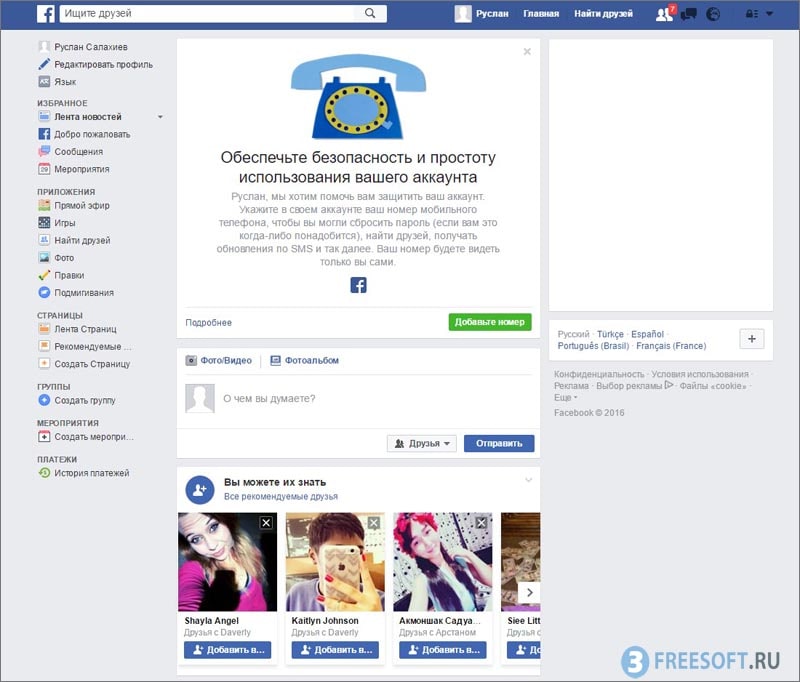 Насколько мне известно, это работает в IE и других устаревших браузерах. Я полагаю, что причина использования такого метода компоновки заключается в том, чтобы страница входа была доступна как можно большему количеству пользователей.
Насколько мне известно, это работает в IE и других устаревших браузерах. Я полагаю, что причина использования такого метода компоновки заключается в том, чтобы страница входа была доступна как можно большему количеству пользователей.
По умолчанию элемент с inline-block будет выровнен по базовой линии. Команда Facebook использовала vertical-align: top . На рисунке ниже показано, как элементы будут выглядеть с vertical-align: baseline .
Если использовалось vertical-align: top , то как элементы центрируются по вертикали? Что ж, набивка спешит на помощь. Выделенный зеленым цветом — отступ.
Я не знаю, не подходит ли вместо этого vertical-align: middle для этого случая.Я имею в виду, может быть, у команды есть причина использовать padding вместо vertical-align . Я пробовал использовать vertical-align: middle , и он работает, как ожидалось.
Входные данные формы
Интересно, почему box-sizing: border-box не использовался для ввода формы? Каждый вход имеет фиксированную ширину . Это звучит странно в 2020 году. Согласно Can I Use, CSS box-size поддерживается в IE8 +. Так зачем, например, иметь дело с фиксированными значениями, а не с процентами?
Я попытался разбить макет, добавив ширину : 100% (изображение справа).Входные данные вышли за пределы своих родительских границ, потому что box-sizing: border-box не определен. 100% равно следующему:
начальная ширина + отступ слева + отступ справа + ширина границы слева + ширина границы справа.
Кроме того, вход имеет прозрачное фоновое изображение размером 1px * 1px. Я не знаю цели. Кто-нибудь может с этим помочь? По моим наблюдениям, это изображение может быть использовано для отслеживания посещений страницы входа в систему?
Шаг
Нет четкого указания, как используется интервал.Существует смешанное использование заполнения и поля . Вот макет, который подчеркивает интервал. Я использовал несколько цветов для заполнения, чтобы избежать путаницы, поскольку входы имеют padding-top и padding-bottom .
Центровка
Мне понравилось использование простого, но мощного text-align: center для центрирования всех элементов формы. Посмотрите видео ниже, чтобы узнать, как это работает.
Странный интервал между логотипами
При осмотре я заметил странный отрицательный интервал для логотипа Facebook.Только для того, чтобы позже понять, что интервал добавлен, чтобы как бы выровнять логотип с текстом. Причина в том, что изображение логотипа имеет промежуток (прозрачные пиксели) вокруг него.
Эту проблему легко решить, обрезав изображение логотипа, и тогда отрицательные поля не нужны. 🙂
Сепаратор
Между входами регистрации и входа есть разделитель. Что странно, разделитель имеет display: flex без явной причины. Может, об этом забыли?
Доступность
Это могло быть не открытие CSS, но я чувствовал, что должен упомянуть об этом.В модальном окне регистрации есть кнопка закрытия «x». И эта кнопка — . Это плохая практика доступности.
Серьезно, изображение? Сожалею, что вижу это на Facebook.
Заключение
Из этого я могу узнать следующее:
- Можно использовать старые методы компоновки, если они вам подходят. Вам не нужно слепо чувствовать давление при использовании CSS-сетки или гибкого бокса.
- Мы могли бы по-прежнему использовать эти старые методы компоновки, чтобы обеспечить удобство для всех пользователей.У Facebook миллиарды пользователей, и страница входа в систему должна идеально работать для них.
Я пишу электронную книгу
Рад сообщить вам, что я пишу электронную книгу об отладке CSS.
Если вам интересно, зайдите на debuggingcss.com и подпишитесь на обновления о книге.
Как создать приложение Facebook для Social Connect
Войти в Facebook для разработчиков
Сначала вам нужно зайти в Facebook для разработчиков и войти в свою учетную запись Facebook.
Зарегистрируйтесь как разработчик Facebook
Если вы не являетесь разработчиком Facebook, нажмите «Начать», примите Политику платформы Facebook и Политику конфиденциальности Facebook, а затем нажмите «Зарегистрироваться».
Подтвердить учетную запись Facebook
Если ваша учетная запись Facebook не подтверждена, вам будет предложено подтвердить ее. После заполнения всех запрошенных деталей нажмите «Зарегистрироваться».
Создайте приложение Facebook после регистрации
После того, как вы зарегистрируетесь в качестве разработчика Facebook, вы сможете создать свое первое приложение Facebook.
Задайте отображаемое имя (которое является именем вашего приложения Facebook), контактный адрес электронной почты, а также установите категорию «Бизнес». После завершения настройки приложения нажмите «Создать идентификатор приложения».
Создание приложения Facebook
Как разработчик Facebook, вошедший в систему, вы можете нажать «Создать проект приложения», чтобы создать свое первое приложение Facebook.
Настройте приложение Facebook
После нажатия на «Создать проект приложения» вам нужно будет ввести отображаемое имя (которое является именем вашего приложения Facebook), контактный адрес электронной почты, а также установить категорию «Бизнес».
После завершения настройки приложения нажмите «Создать идентификатор приложения».
Настройка продукта Вход в Facebook
После нажатия на «Создать идентификатор приложения» вы будете перенаправлены на страницу настройки продукта приложения в вашей учетной записи разработчика Facebook. Здесь вам нужно будет щелкнуть «Начать» рядом с надписью «Вход в Facebook».
Примечание — Если вы не находитесь на странице настройки продукта, нажмите «Добавить продукт»
Выберите веб-платформу
После нажатия «Начать», отображаемого рядом с «Вход в Facebook», вам нужно будет выбрать «Веб-платформу» для вашего продукта входа в Facebook.
Добавьте URL своего веб-сайта
А теперь введите URL-адрес вашего веб-сайта и нажмите «Сохранить».
Обзор приложения
После сохранения URL-адреса вашего веб-сайта нажмите «Обзор приложений», отображаемый слева, и переместите «Сделать Social Connect общедоступным?» ручка на Да.
Скопируйте идентификатор приложения Facebook
Теперь перейдите на панель инструментов, отображаемую слева, и скопируйте свой идентификатор приложения.
Вставьте идентификатор приложения Facebook
После копирования идентификатора приложения Facebook перейдите на свой веб-сайт -> Панель управления -> Конструктор профиля -> Подключение к социальным сетям -> Включить вход в Facebook и вставьте свой идентификатор приложения Facebook.Прокрутите вниз, чтобы сохранить.
Вход в Facebook через интерфейс пользователя
Social Login with Facebook должен быть доступен в формах WordPress Default и Profile Builder.
Как интегрировать вход в Facebook с WordPress
Обеспечить заинтересованность и лояльность к бренду через ваш сайт WordPress может быть непросто. Один из лучших способов оставаться на связи с пользователями — это создать учетные записи на вашем сайте. Однако многим посетителям может показаться, что эта задача затруднительна, особенно если она требует от них создания и последующего запоминания нового безопасного пароля.Один из способов обойти эту проблему — предложить функцию входа в Facebook.
Упрощая для посетителей создание учетных записей и доступ к вашему сайту, вы можете косвенно поощрять участие, одновременно облегчая жизнь своим пользователям. В этой статье мы покажем вам, как именно настроить кнопку входа в Facebook на вашем сайте WordPress.
Давайте копаться!
Почему вы можете добавить логин Facebook на свой сайт WordPress
WordPress позволяет вам сразу же разрешить регистрацию пользователей.Поскольку на вашем веб-сайте уже есть опция входа в систему, вам может быть интересно, зачем вам добавлять интеграцию с Facebook. Все основные причины сводятся к удобству для пользователей.
Учитывая, что у платформы почти 2,8 миллиарда активных пользователей в месяц, подавляющее большинство посетителей вашего сайта, вероятно, уже имеют учетные записи Facebook. Учитывая количество имен пользователей и паролей, которые люди должны помнить в наши дни, возможность использовать существующую учетную запись для регистрации на вашем сайте чрезвычайно удобна.Посетители могут с большей вероятностью создать учетные записи, если они смогут использовать информацию для входа, с которой они уже знакомы.
Добавление входа в Facebook на ваш веб-сайт позволяет пользователям создавать учетные записи одним нажатием кнопки.
Конечно, это удобство приносит пользу вашему бизнесу. Упрощая регистрацию пользователей, вы косвенно побуждаете их больше взаимодействовать с вашим сайтом. Это желательно по ряду причин, например:
- Наличие учетной записи на вашем веб-сайте может помочь пользователям почувствовать себя более заинтересованными в вашем бренде.
- Пользователи могут с большей вероятностью оставлять комментарии и взаимодействовать с вашим контентом. Это создает чувство общности и помогает ускорить поисковую оптимизацию (SEO).
- Они могут с большей вероятностью поделиться контентом в своих социальных сетях, если они уже подключены, что помогает увеличить охват ваших публикаций.
- С зарегистрированными пользователями будет проще связаться с помощью рекламных акций и уведомлений о новом содержании.
Наконец, огромная база пользователей Facebook означает, что интеграция может предоставить мощную аналитическую и демографическую информацию, к которой у вас иначе не было бы доступа.Эти детали могут иметь неоценимое значение, когда дело доходит до развития вашего бизнеса.
Как интегрировать вход через Facebook с WordPress (за 5 шагов)
Теперь, когда вы знаете, , почему вам следует подумать об интеграции входа в Facebook, пора узнать, как ее настроить, и начать пользоваться преимуществами. Процесс может показаться сложным, но на самом деле он проще, чем кажется. Давай пройдемся через это.
Шаг 1. Создайте учетную запись разработчика Facebook
Первое, что вам нужно сделать, это создать учетную запись разработчика Facebook.Это позволит вам использовать Facebook Software Development Kit (SDK) для создания различных приложений и интеграций, включая кнопку входа на ваш сайт:
Посетите сайт разработчиков Facebook и щелкните Начало работы в правом верхнем углу. Вам зададут несколько вопросов, но если у вас уже есть учетная запись Facebook, процесс будет очень быстрым. Когда вы закончите, вы попадете на страницу приложений Facebook, которая приведет к следующему шагу.
Шаг 2. Создайте новое приложение Facebook
Следующим шагом будет создание приложения Facebook, которое будет содержать код для вашей интеграции.На главной странице приложений нажмите зеленую кнопку Create App , чтобы начать работу:
Откроется окно, в котором вам будет предложено выбрать, что должно делать ваше приложение:
Выберите Build Connected Experiences , чтобы настроить вход в Facebook. Затем вам нужно дать своему приложению имя и указать контактный адрес электронной почты:
.Когда вы закончите, нажмите Create App. Вам будет предложено подтвердить свою человечность с помощью CAPTCHA, после чего вы сможете перейти к следующему шагу.
Шаг 3. Добавьте продукт для нового приложения
Затем вам нужно будет выбрать продукт для нового приложения. По сути, это заранее подготовленный фрагмент кода, который поможет вам двигаться в правильном направлении. Если вы выбрали Build Connected Experiences на шаге 2, на этой странице вы должны увидеть опцию для входа в Facebook:
Наведите на него курсор и нажмите Настроить . Facebook предложит вам выбрать платформу для приложения:
Так как это для вашего веб-сайта, выберите Интернет .На следующем экране вы увидите список пошаговых инструкций, которые нужно выполнить, начиная с указания URL-адреса вашего веб-сайта:
.На некоторых шагах вам будет предложено скопировать и вставить код в различные места на вашем веб-сайте, чтобы включить аналитику и добавить кнопку Подключиться к Facebook . Хотя это можно сделать вручную, и это работает нормально, мы будем использовать плагин WordPress на шаге 5, чтобы упростить процесс. Если хотите, можете пропустить эти шаги.
Шаг 4. Настройте кнопку входа в Facebook
Когда вы дойдете до шага 4 в процессе добавления продукта, Facebook предоставит вам код для кнопки входа в систему. На этом этапе вы можете настроить его внешний вид.
Facebook предоставляет очень полезный генератор кода, который можно использовать для настройки кнопки входа в систему так, как вам нравится:
Затем вы можете просто скопировать и вставить сгенерированный код на соответствующую страницу вашего сайта. Опять же, мы будем использовать для этого плагин вместо того, чтобы вручную интегрировать кнопку входа в Facebook, но параметры настройки все равно могут пригодиться.
Шаг 5. Отображение кнопки входа на свой сайт с помощью подключаемого модуля входа в социальную сеть Nextend
На этом этапе все готово для отображения кнопки входа в Facebook на своем веб-сайте WordPress. Хотя вы можете добавить его вручную, следуя инструкциям на панели управления учетной записи разработчика Facebook, мы рекомендуем использовать плагин, чтобы упростить задачу. Nextend Social Login — фантастическое решение, которое также работает для Google и Twitter:
Чтобы установить этот плагин, откройте панель управления WordPress и перейдите к Plugins> Add New. Найдите «Nextend» и установите плагин. Не забудьте также активировать его.
Затем перейдите в Настройки> Вход в социальную сеть Nextend:
Нажмите Приступая к работе под опцией Facebook, чтобы настроить плагин. Вам будет представлен список инструкций по созданию приложения Facebook — поскольку мы уже сделали это, вы можете прокрутить вниз и нажать кнопку с надписью . Я закончил настройку своего приложения Facebook .
Далее вам будет представлен экран настроек:
Вам нужно будет ввести свой идентификатор приложения и секрет приложения.Их можно найти в вашей учетной записи разработчика Facebook. Нажмите Мои приложения вверху, затем выберите приложение, которое вы создали ранее. На боковой панели слева нажмите Настройки> Основные :
.Ваш идентификатор приложения и секрет приложения находятся в верхней части экрана. Введите их в настройках Nextend. Здесь вы можете настроить внешний вид кнопки, используя один из предварительно созданных стилей Nextend, или использовать собственную кнопку, созданную на шаге 4:
.После того, как вы это сделаете и сохраните изменения, на вашей странице входа должна отображаться кнопка Продолжить с Facebook (или любой другой текст, который вы выберете в настройках).
Заключение
Если вы хотите увеличить количество регистраций, поощрить больше комментариев или получить доступ к более качественной аналитике, интеграция Facebook с вашим сайтом WordPress может стать отличным способом достижения ваших целей. Этот процесс может показаться пугающим, но если вы начнете, он не так уж и плох.
Просто выполните следующие пять шагов, чтобы включить интеграцию входа в Facebook для вашего сайта:
- Создайте учетную запись разработчика Facebook.
- Создайте приложение Facebook.
- Добавьте продукт в приложение.
- Настройте кнопку входа в Facebook.
- Отобразите кнопку входа на свой сайт с помощью подключаемого модуля Nextend Social Login.
У вас есть вопросы по добавлению интеграции с Facebook на ваш сайт? Дайте нам знать в комментариях ниже!
Изображение предоставлено через V3rc4 / shutterstock.com
Facebook позволяет пользователям «входить в систему как страница» | Promediacorp »Архив блога
Буквально минуту назад я был в Facebook.Конечно, я всегда на Facebook, но именно в этот раз я был на Facebook, управляя страницей Facebook нашей компании. Были важные статусы, нуждающиеся в обновлении!
Когда я просматривал Facebook, я заметил новую опцию вверху страницы. Несмотря на все недавние изменения дизайна, неудивительно, что я обнаружил то, чего раньше не видел. Вопрос был в том, было ли это новым или просто тем, что я раньше упустил. Одинокая кнопка находилась наверху страницы, где была кнопка «Мне нравится» с надписью «Войти как страница».Не зная, для чего была эта кнопка, я, естественно, сразу же нажал на нее.
Ничего такого сумасшедшего не произошло. Страница на мгновение обновилась. Все выглядело как всегда. Однако внезапно у меня появились новые уведомления.
Возвращение на свою домашнюю страницу произошло, когда стало интересно. Я больше не был собой! Согласно Facebook, я был Promediacorp! Это было очень сюрреалистическое ощущение. К счастью, вернуться к моему профилю оказалось не так уж сложно. При нажатии на «Учетную запись» появилась возможность снова войти в систему как я (или как Гарри Гамильтон в данном случае).
Новая функция явно запускалась. «Identity Switch», так называемый PHP-файл, обрабатывающий его, является новейшей разработкой Facebook за последние несколько месяцев. Теперь это позволит пользователям входить в систему и получать доступ к Facebook как странице, целому отдельному объекту Facebook от их личного «я». Это очень необходимая функция, так как, когда несколько человек администрируют страницу, вы часто видите, что кто-то комментирует обновление страницы как страницу, а не они сами. Это выглядит довольно глупо, когда на странице в Facebook появляется сообщение «Как у всех прошел день?» и сразу же отвечает себе: «Моя была великолепна! Как насчет твоего?»
Итак, времена, когда вы не могли взаимодействовать со своей страницей, должны были пройти.Теперь вы можете комментировать элементы на своей странице и ставить им отметку «Нравится» от себя, а когда вы будете готовы действовать от имени страницы, это станет возможным с помощью простой кнопки. Что еще интереснее, так это то, как это выйдет за рамки других элементов Facebook. Будете ли вы ориентироваться на рекламу именно как на страницу Facebook? Могу ли я тогда ориентироваться на владельцев страниц, когда они просматривают Facebook?
Кроме того, похоже, что страницы теперь смогут извлекать информацию о том, что Facebook комментирует и лайкает обновления других людей.
Я был рад изучить эту функцию подробнее, но Facebook не работал.Возможно, авария была связана с этим развертыванием, а может быть просто совпадением. Мы увидим, есть ли дополнительная информация, когда Facebook снова заработает.
ОБНОВЛЕНИЕ: Facebook вернулся без изменений. Итак, похоже, им нужно решить несколько проблем, прежде чем попробовать это снова.
Как иметь вход в Facebook на вашем веб-сайте и в мобильном приложении — Brandets
У вас есть веб-сайт или приложение, в которое вы хотите, чтобы пользователи входили в систему через вход в Facebook?
Если вы хотите, чтобы ваша аудитория и пользователи входили в систему через ваш веб-сайт или мобильное приложение со своей учетной записью Facebook, вы можете выполнить следующие простые шаги, чтобы использовать Facebook Login в своих приложениях и веб-сайтах.
Содержание- Примеры использования
- Функции
- Решите, какие данные пользователя собирать
- Данные профиля
- Электронная почта
- Лайки / интересы пользователей
- Группы Facebook
- Список друзей
- Как настроить приложение для входа в Facebook
- Отправьте приложение для входа в Facebook на рассмотрение и утверждение
- Интегрируйте приложение для входа в Facebook на свой веб-сайт или в мобильное приложение
- Тестирование
- Заключение
- Передовой опыт
Многие издатели и веб-мастера желание узнать больше информации (через данные), получая доступ к данным своих пользователей в социальных сетях Facebook.
Приложение для входа в FacebookКогда ваши пользователи входят в систему через ваш веб-сайт со своим профилем Facebook ( учетных записей Facebook ), вы можете собирать переменные данные, такие как демографические и поведенческие данные. Вы также можете использовать эти социальные данные для перенацеливания пользователей на другие интегрированные и подключенные каналы или социальные платформы.
Вход в Facebook — это быстрый, простой и удобный способ для людей создавать учетные записи и входить на ваш веб-сайт через свои учетные записи на других различных платформах, таких как Facebook.Вход в Facebook требует рассмотрения двух сценариев при интеграции в ваш сайт или приложение. Эти два сценария требуют аутентификации и / или запроса разрешений пользователя для доступа к данным посетителей. Подумайте, нужна ли вам просто аутентификация или вам нужно запрашивать дополнительные разрешения для доступа к другим данным, доступным для пользователей.
Пример входа в Facebook Примеры использования входа в FacebookВход в Facebook может создать несколько положительных впечатлений для пользователей, чтобы улучшить функции или возможности вашего веб-сайта или мобильного приложения.
Создание учетной записиВход в Facebook позволяет людям легко и быстро создавать учетные записи на вашем веб-сайте без необходимости создавать новый логин и пароль для вашего сайта. Этот простой и удобный опыт приводит к более высоким конверсиям и большему количеству регистраций. После того, как кто-то создал учетную запись на Facebook и зарегистрировался через ваш веб-сайт через свою учетную запись в социальной сети, он может войти на ваш веб-сайт или оставаться в системе, если он по-прежнему находится в активной системе Facebook.
ПерсонализацияПерсонализированный положительный опыт пользователей часто связан с более высоким удержанием и возвратом пользователей. Вход в Facebook позволяет вам получить доступ к информации, которую было бы сложно собирать, хранить и управлять в ваших интересах. Доверие и авторитет от получения личного профиля пользователя могут придать доверие вашему веб-сайту или мобильному приложению.
Функции Настоящая идентификация пользователейЗаставив посетителей войти в систему через свои учетные записи в социальных сетях, вы можете убедиться, что к вашему сайту подключен настоящий пользователь, а не поддельный пользователь или бот и использует ваши услуги.При получении данных общедоступного профиля посетителя вы можете связать имя и фотографию с вашим пользователем вместе с другой реальной информацией. Поддающиеся проверке личности могут привести к более высоким коэффициентам конверсии и удержанию, зная, кто просматривает и обслуживает их потребности.
Межплатформенный вход в систему для простоты использованияИз-за огромного количества людей, которые имеют учетные записи пользователей Facebook; с помощью приложения Facebook Login пользователи могут легко открывать другие веб-сайты или приложения и автоматически подключаться к учетным записям на других платформах или устройствах.Это создает положительный опыт для пользователей, поскольку им не нужно входить в систему с именем пользователя и паролем каждый раз, когда они открывают веб-сайт или мобильное приложение.
Вход через Facebook Интеграция с существующей системой учетных записейВход в Facebook может действовать как автономный или дополнять существующую систему учетных записей на серверной части вашего веб-сайта или приложения. Вы можете предоставить пользователям возможность создать новую учетную запись с необходимой вам информацией, такой как имя, адрес электронной почты, пароль; или вы можете разрешить им входить в систему через учетную запись социальной сети Facebook для автоматической синхронизации этих личных данных с учетной записью пользователя.Когда данные между учетной записью пользователя совпадают из учетных записей социальных сетей и существующей системы учетных записей, вы можете автоматически добавлять, агрегировать и очищать данные своей учетной записи вместе с процессами, связанными с использованием данных.
Гранулярные разрешенияПриложение Facebook Login поддерживает более 50 пользовательских разрешений, которые можно собирать и определять, если посетители решат поделиться с вашим сайтом. Таргетированная информация может помочь уточнить то, что вы на самом деле считаете полезными данными, и пользователи могут согласиться или не согласиться с тем, предоставлять ли вам эти данные через вход в Facebook.
Пользователи могут контролировать данные, которые они предоставляютС помощью приложения для входа в Facebook ваши пользователи могут выбирать, какой информацией они будут делиться с вашим приложением или веб-сайтом. Даже если им неудобно предоставлять доступ к определенным данным, они все равно могут предоставлять разрешения из-за простоты использования. Позже ваше приложение или веб-сайт может повторно запросить эти данные, объяснив посетителю, как эти данные будут полезны им и их опыту использования.
Масштабирование постепенной авторизацииВход в Facebook позволяет веб-сайту и приложениям применять метод постепенной авторизации; в котором вы можете постепенно, со временем, запрашивать у пользователей все больше и больше информации, а не сразу вначале.Это означает, что посетители могут быстро войти на ваш веб-сайт через facebook, предоставив несколько метрических данных, и по мере того, как их пользовательский опыт на вашем веб-сайте будет углубляться, вы можете запросить дополнительную информацию для дальнейшего улучшения их веб-сайта или приложения.
SDK для входа в FacebookРассмотрите возможность использования Facebook SDK для мобильных приложений для легкой интеграции
Как иметь вход в Facebook на своем веб-сайте или в приложенииВ Brandets мы рады рассказать вам Как иметь вход в Facebook на вашем Веб-сайт или мобильное приложение.
Вход пользователя в Facebook: «Продолжить с Facebook» 1) Выберите данные пользователя для сбора Какие информационные данные будут полезны для вашего бизнеса и пользователейС более чем 50 типами разрешений вы можете запросить у своих пользователей через Приложение для входа в Facebook содержит огромное количество информации, которую вы можете получить с помощью социальной интеграции. Используя данные ваших пользователей Facebook и другие социальные сети, вы можете получить глубокое понимание их демографической и поведенческой информации и использовать ее для перенаправления или переопределения вашего контента и услуг на вашем веб-сайте или в мобильном приложении.
Когда вы запрашиваете у пользователей разрешения, вы спрашиваете их доверие к использованию их данных. Вы можете направлять пользователей к своей Политике конфиденциальности и Условиям использования, запрашивая разрешения из их учетной записи Facebook, чтобы ваши посетители знали, как будут использоваться их данные. Имейте в виду, что чем больше разрешений вы запрашиваете, тем меньше процент подписок, если пользователи не решаются предоставить так много информации только для входа через ваш веб-сайт или приложение через свою учетную запись в социальной сети.Это также может зависеть от услуг, которые ваш веб-сайт или приложение предлагает посетителям, или просто от удобства пользователей.
Важно не только помнить о конфиденциальности пользователей, но также определять, какие данные необходимы, актуальны и полезны для вашего бизнеса. Ваш веб-сайт или приложение могут функционировать с использованием интеграции входа в Facebook без сбора данных о пользователях, но это не дает максимальных преимуществ от использования интеграции приложения входа в систему.
Публичный профиль аутентификация facebookИмея доступ к общедоступному профилю Facebook ваших пользователей, вы будете проинформированы о данных посетителей и их личных данных.Эти данные могут включать имя, язык, возраст, пол, страну или дом, данные о занятости и статус отношений.
Имея даже базовый объем доступных демографических данных, вы можете создавать более эффективные маркетинговые стратегии и коммуникации с вашими пользователями. Кроме того, вы можете запросить у пользователей разрешение на доступ к гораздо большему количеству их данных с помощью Login , доступного через данные их учетной записи Facebook, такие как электронная почта и другие полезные показатели.
Электронная почтаСобирая адреса электронной почты ваших посетителей с помощью входа в Facebook, вы можете убедиться, что они действительно принадлежат этому пользователю и что это активная учетная запись электронной почты для этого пользователя.Автоматический и динамический сбор электронной почты может гарантировать отсутствие ошибок и предварительную очистку и проверку данных. Вы можете использовать эти данные для создания индивидуализированной аудитории и перенацеливания на этих пользователей с помощью социальной рекламы или кампаний по закупке СМИ.
«Нравится» пользователямПлатформа Facebook собирает множество данных о пользователях, касающихся их интересов, тенденций и предпочтений. Вы можете запросить разрешение у пользователей на получение тех же данных, что позволит вам получить представление о том, что пользователям нравится и где находятся их интересы, чтобы предоставить пользователям значительно лучший опыт работы на вашей собственной платформе.Независимо от того, предоставляете ли вы услугу или продукт, возможность определять и сегментировать посетителей, чтобы давать уникальные и правильные рекомендации или отслеживать действия, является большим конкурентным преимуществом и методом оптимизации.
Группы FacebookАналогично лайкам пользователей на страницах, службах или сообщениях Facebook; Присоединение к группам Facebook или членство в них может отображать интерес и поведенческие характеристики и данные, которые можно использовать для дальнейшей оптимизации.
Друзья СписокКаждый становится теплее, чем холоднее, когда у вас есть рекомендация или общение с другим.Имея разрешение на доступ к списку друзей пользователей на Facebook, вы можете находить новых посетителей , которые являются друзьями текущих посетителей по ассоциации. Эти данные оптимизируют алгоритмы рекомендаций и механизмы предложений продуктов и услуг для пользователей.
Совет : Тщательное объяснение пользователям того, насколько их информация полезна для вас, повысит вероятность и оценку того, что пользователи принимают разрешения, так что у вас будет достаточно информации, чтобы максимально использовать преимущества услуг, доступных для ваших пользователей.
Зная, какие данные вам необходимо собрать и какая информация будет полезна вашему веб-сайту и его пользователям, вы можете создать приложение для разработчиков Facebook и начать получать разрешение на использование входа пользователя Facebook на вашем веб-сайте через панель разработчиков Facebook. Также рассмотрите детали аутентификации, чтобы добиться интеграции с приложением входа в Facebook.
2) Как настроить приложение для входа в Facebook
После того, как вы определитесь с разрешениями, которые вы будете запрашивать у посетителей, вам нужно будет создать приложение Facebook, которое сможет удовлетворить этот запрос, что не слишком сложно
Для начала вам нужно создать учетную запись разработчика Facebook, а затем нажать «Создать приложение» в правом верхнем углу.
Выберите «Создать приложение на платформе разработчиков Facebook».В появившемся окне лайтбокса введите имя для своего приложения. и выберите категорию, наиболее подходящую для вашего веб-сайта.
Создайте новый идентификатор и имя приложения, категорияТеперь вы успешно создали свой идентификатор приложения Facebook. Следующим шагом к созданию и интеграции Facebook Login является нажатие кнопки Get Started справа от выбора входа в Facebook.
Настройка входа в FacebookТеперь найдите и щелкните «Настройки»> «Основные » на левой боковой панели.
Добавьте ссылку на политику конфиденциальности и условия использования на своем веб-сайте, а затем проверьте свой контактный адрес электронной почты.
Выберите + Добавить платформу и выберите подходящую платформу для интеграции входа в Facebook. Для большинства людей это будет веб-сайт или iOS / Android.
Выберите платформуЗатем добавьте URL-адрес вашего веб-сайта . Не забудьте указать, безопасны ли вы по протоколу HTTP или HTTPS (http: // vs https: //).
Адрес веб-сайта: URL-адрес сайтаПосле выполнения этих шагов вы можете перейти к настройкам в меню и опубликовать свое приложение, чтобы отправить свое приложение на проверку.
Обзор приложения для входа в Facebook3) Отправьте свое приложение для входа в Facebook на рассмотрение и утверждение
Обзор приложения — это процедуры, позволяющие оценить ваше одобрение запроса дополнительных условий .
Большинство приложений Facebook проходят этот процесс проверки, прежде чем они станут общедоступными. Находится в разделе «Обзор приложений» на панели инструментов приложения Facebook Dev Panel. Вам будет предложено выбрать соответствующие разрешения и функции, и, возможно, придется описать и потенциально показать Facebook, как вы будете использовать эти данные.
Вот как спросить разрешения. Перейдите в App Review на панели инструментов и нажмите Начать отправку в разделе Отправить элементы для утверждения ..
Разрешения и функции Отправка утверждения приложения для входа в FacebookПрокрутите вниз и щелкните элемент разрешений , разрешение на которое вы запрашиваете пользователя и щелкните Добавить элемент .
Разрешение на отправку элементаПеред отправкой на утверждение вам будет предложено описать Facebook, как вы будете использовать данные, предоставленные каждым разрешением или функцией.Если вы настроили тестовых пользователей для тестирования этих функций разрешений, включите тестовые учетные данные для входа в свою отправку на утверждение.
Вы можете сделать это под гиперссылкой Edit Notes .
Щелкните «Изменить заметки» в разделе «Текущая отправка».Пример описания того, как вы используете идентификатор приложения Facebook для входа в Facebook.
Описание сценария использования приложения для входа в FacebookЧтобы предоставить всем пользователям Facebook безопасный, надежный и согласованный опыт, Обзор приложений помогает определить, создаются ли приложения и веб-сайты, запрашивающие доступ, и обеспечивают ли они удобство для пользователей.
Отправка разрешений в приложении для входа в FacebookГруппа проверки Facebook протестирует ваше приложение и предоставит рекомендации и отзывы, чтобы убедиться, что вы соблюдаете правила платформы Facebook.
Приложения могут запрашивать эти два разрешения у любого человека , при этом не нужно отправлять на рассмотрение Facebook:
Если вы хотите добавлять дополнительные или постепенные разрешения, просто повторите этот процесс .
После того, как вы объясните все разрешения , которые вы запрашиваете у посетителей на своем веб-сайте, нажмите Отправить на проверку .Как правило, ваше приложение будет рассмотрено в течение от пары дней до нескольких недель перед потенциальной регистрацией и одобрением.
Ожидает одобрения для приложения для входа в Facebook4) Интегрируйте приложение для входа в Facebook на свой веб-сайт или в мобильное приложение
Мы расскажем, как интегрировать кнопку входа в Facebook и интеграцию с вашим сайтом, выполнив следующие простые шаги.
Вы можете настроить внешний вид кнопки входа в Facebook . Вы можете выбрать язык кнопки и изменить код по своему усмотрению.
Интеграция приложения для входа в Facebook на веб-сайт или в мобильное приложениеКогда вы закончите настройку кнопки, скопируйте код JavaScript SDK и интегрируйте виджет кнопки входа в Facebook в раздел
кода вашего веб-сайта. Настройки SDKНаконец, убедитесь, что вы изменили любой код и добавили все соответствующие дополнительные разрешения для user_likes, user_relationships, user_location и т. Д.… И на этом все готово! Проверьте интерфейсную и внутреннюю часть своего веб-сайта или мобильного приложения, чтобы убедиться, что для входа в Facebook работает правильно.
Тестирование приложения для входа в Facebook
Тестирование входа в Facebook1. Вход для нового пользователя в Facebook
- Перейдите в свое приложение и нажмите
Войти через Facebookкнопка - Нажмите OK, чтобы принять разрешения на чтение
- Нажмите OK еще раз, чтобы принять разрешения на запись, если они применимы
- Перейдите в настройки приложения и убедитесь, что предоставленные разрешения есть.
2. Вход пользователя в Facebook после того, как Пользователь ранее вошел в систему через не Facebook поток с тем же адресом электронной почты
- Зайдите в свое приложение и войдите, используя свой адрес электронной почты
- Выйдите из приложения и нажмите кнопку «Войти через Facebook»
- Нажмите OK, чтобы принять разрешения на чтение ( и снова ОК, чтобы принять разрешения на запись, где это применимо)
- Зайдите в настройки приложения на Facebook и убедитесь, что предоставленные разрешения есть
3.Вернувшийся пользователь снова входит в систему с помощью Facebook Вход
- Вернитесь в свое приложение и нажмите кнопку «Войти с Facebook»
- Нажмите OK, чтобы принять разрешения на чтение (и еще раз OK, чтобы принять разрешения на запись, где это применимо)
- Удалить затем переустановите приложение.
- Откройте приложение и нажмите кнопку «Войти через Facebook».
- Убедитесь, что вы можете войти в систему, не видя диалоговых окон разрешений.
4. Пользователь отменяет вход в Facebook и пытается войти снова
- Перейдите в свое приложение и нажмите кнопку «Войти через Facebook».
- Убедитесь, что отображаются разрешения на чтение, и нажмите «Отмена».
- Откройте приложение и нажмите кнопку «Войти через Facebook».
- Проверить что снова отображаются разрешения на чтение
5.Пользователь удаляет ваше приложение из Facebook через настройки приложения и повторно посещает ваш сайт / приложение. Ваше приложение должно обнаружить это и предложить пользователю снова войти в систему с самого начала.
Настройки приложения- Перейдите в свое приложение и нажмите кнопку «Войти через Facebook».
- Нажмите «ОК», чтобы принять разрешения на чтение (и снова «ОК», чтобы принять разрешения на запись, если применимо).
- Перейдите в настройки приложения на Facebook и удалите ваше приложение
- Повторите шаги 1-2 и убедитесь, что вход в Facebook работает
6.Пользователь меняет пароль Facebook после входа в систему с помощью Facebook на вашем веб-сайте
В этом случае ваш токен будет недействительным, и вы должны уведомить пользователей об истечении срока их сеанса Facebook, требуя и предлагая им снова войти в систему.
- Измените свой пароль Facebook и выберите «Вывести меня из других устройств».
- Зайдите в свое приложение и нажмите кнопку «Войти через Facebook».
- Нажмите OK, чтобы принять разрешения на чтение (и снова OK, чтобы принять запись. (если применимо)
- Зайдите в настройки приложения на Facebook и убедитесь, что предоставленные разрешения есть
7.Пользователь отключил платформу Facebook через настройки приложения и входит в ваше приложение
В этом случае вы должны убедиться, что ваше приложение обнаруживает ошибку , чтобы оно могло уведомить пользователей и перенаправить их на интегрированную версию, отличную от iOS. Логин в фейсбук.
- Отключите платформу для вашего тестового пользователя с помощью настроек приложения
- Перейдите в свое приложение и нажмите кнопку «Войти через Facebook».
- Нажмите OK, чтобы принять разрешения на чтение (и еще раз OK, чтобы принять разрешения на запись, если применимо)
- Убедитесь, что платформа теперь включена и приложение добавлено в ваш тестовый профиль пользователя с правильной конфиденциальностью
8.Пользователь повторно посещает ваше приложение для входа в Facebook, когда срок действия вашего токена приложения истек.
Пожалуйста, прочтите руководство Facebook по обработке истечения срока действия токена
9. Тестирование состояния синхронизации для синхронизации состояния на нескольких устройствах
- Войдите в систему через Facebook в своем приложении и играйте в игру своего приложения, пока не достигнете определенного уровня X
- Войдите в систему через Facebook на другом устройстве в той же или другой операционной системе и проверьте, что уровень X остается
В настройках вашего приложения (в разделе «Роли») вы можете создать тестовые учетные записи пользователей для проверки вашего Facebook интеграция, не беспокоясь о рассылке спама API Facebook.
Заключение: интеграция с приложением для входа в Facebook с веб-сайтом
Наиболее очевидным преимуществом использования учетных записей через социальные сети является ускорение процесса регистрации. Хорошо известно, что каждый дополнительный шаг, который должен сделать посетитель перед покупкой или регистрацией, снижает коэффициент конверсии. На веб-сайтах, использующих вход в социальные сети, посетители могут добраться до конца очереди всего за несколько щелчков мышью.
Интеграция учетных записей через социальные сети также окупается, потому что они могут помочь вам узнать своих посетителей лучше, чем вы могли бы это сделать с помощью более традиционных решений.
Конечно, если вы хотите в полной мере воспользоваться возможностями, которые предоставляет Facebook Login, и, например, персонализировать свой веб-сайт в соответствии с предпочтениями ваших пользователей, вам нужно будет уделять больше времени и ресурсов для разработки. . Но это стоит усилий, поскольку более глубокое понимание посетителей может помочь значительно повысить коэффициент конверсии.
Лучшие практики для интеграции приложения для входа в Facebook
Вход в facebook Пользовательский опыт и дизайн пользователя (UX / UI) Лучшие практики- Немедленно предложите возможности входа и создания учетной записи с легкостью
- Не забудьте нажать кнопку входа в Facebook дизайн легко увидеть и идентифицировать
- Предложите альтернативные методы создания учетной записи в дополнение к сохранению возможности входа в Facebook видимой
- Предложите посетителям стимул для входа / создания учетной записи
- Сведите к минимуму предлагаемые варианты входа в систему
- Помогите пользователям Избегайте дублирования многоканальных учетных записей
- Избегайте веб-представлений в приложении
- Предоставьте пользователям возможность выхода из системы
Вход в Facebook
Использование данных Рекомендации- Спрашивайте только разрешения пользователя, которые вам нужны или считаются полезными
- Предоставьте контекст и объясните, почему вы запрашиваете разрешения пользователя
- Если вы не используете SDK Facebook, почаще проверяйте, действителен ли токен доступа
- Если срок доступа к данным для посетителя истек, пропустите его через процесс повторной авторизации
- Методы и результаты тестирования и измерения
- Читайте, следуйте и соблюдайте политику платформы Facebook
- Реализуйте опцию обратного вызова для удаления данных
- Отправьте свое приложение на проверку приложения, если вы запрашиваете разрешения, превышающие метрики по умолчанию
- Предложить людям снова войти в ваше приложение или веб-сайт
- Убедитесь, что токен доступа пользователя всегда действителен
- Проверьте отозванные разрешения
- Предоставьте людям возможность управления данными и возможности удаления
Сводка
Название статьи
Как получить вход в Facebook на Ваш веб-сайт и мобильное приложение
Описание
Как вы собираете информацию о пользователях, которые заходят на ваш сайт? Узнайте, как добавить вход через Facebook на свой веб-сайт и в приложения.

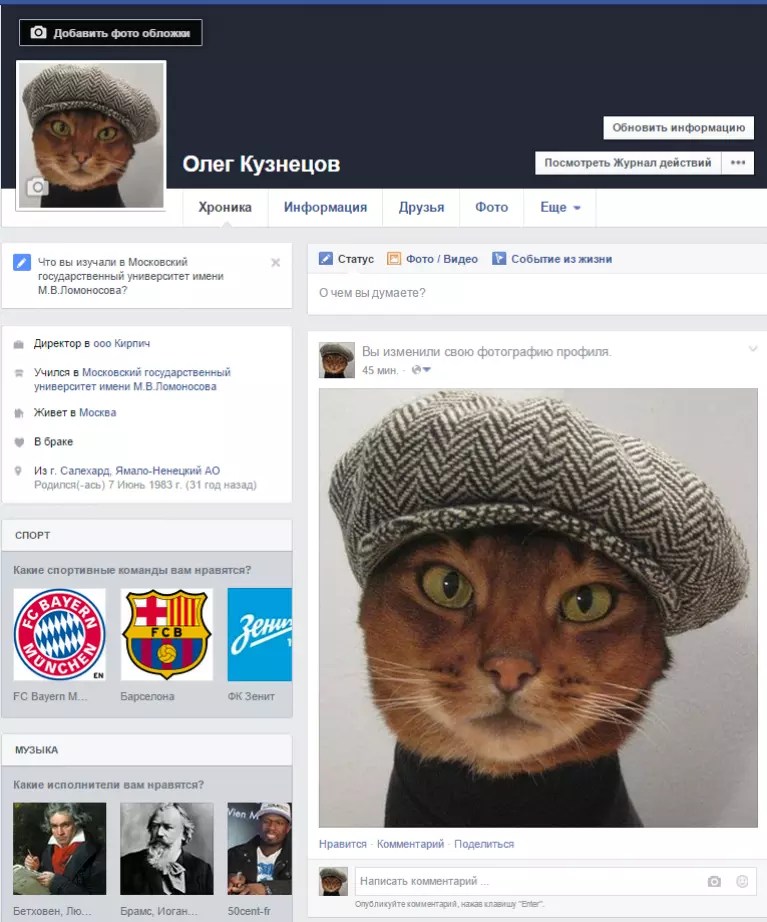

 Особое место отведено и Новостной ленте.
Особое место отведено и Новостной ленте.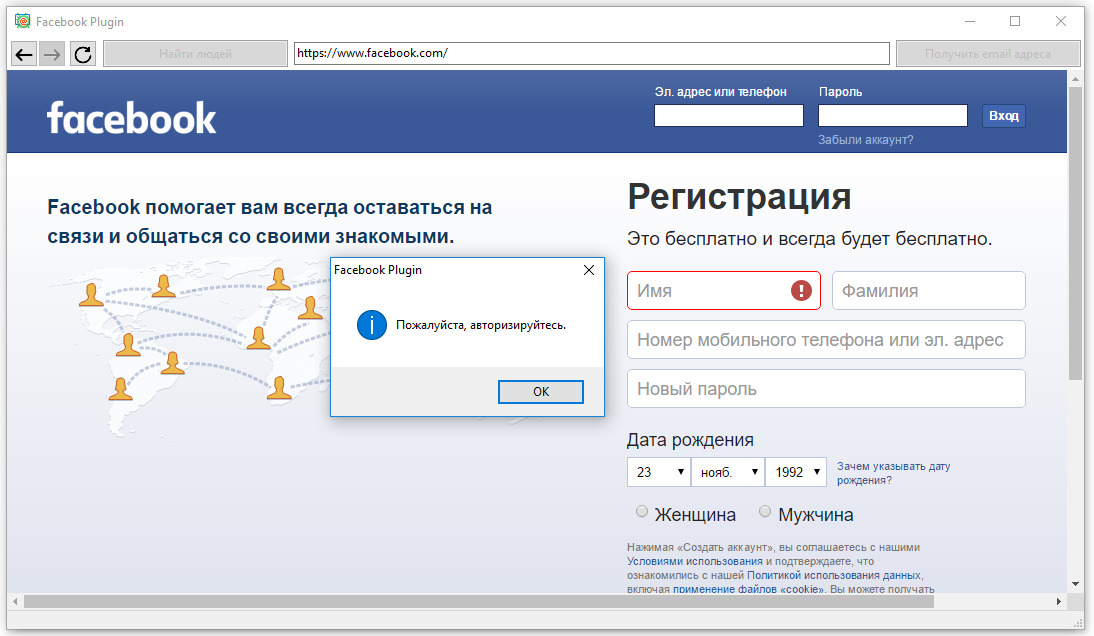 Особенно они будут полезны для людей, только знакомящихся с сетью;
Особенно они будут полезны для людей, только знакомящихся с сетью;